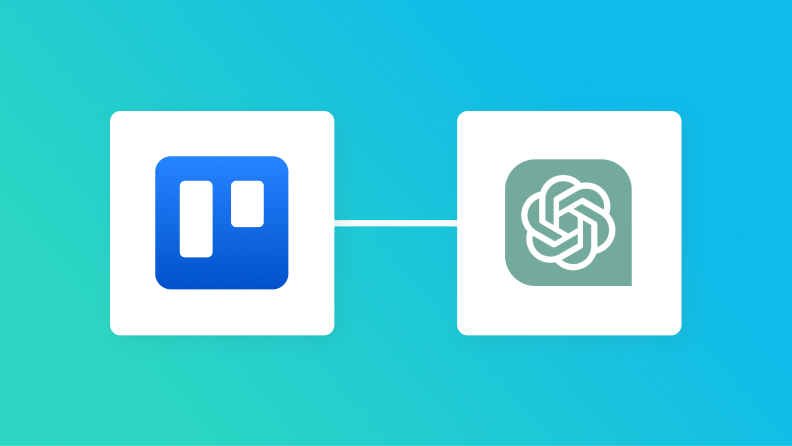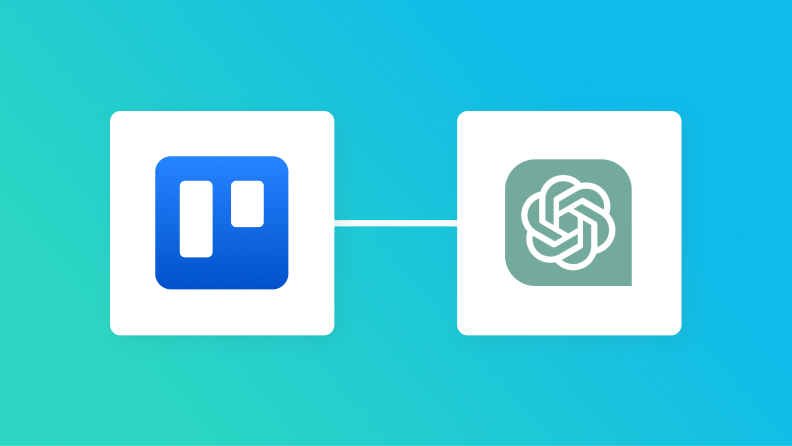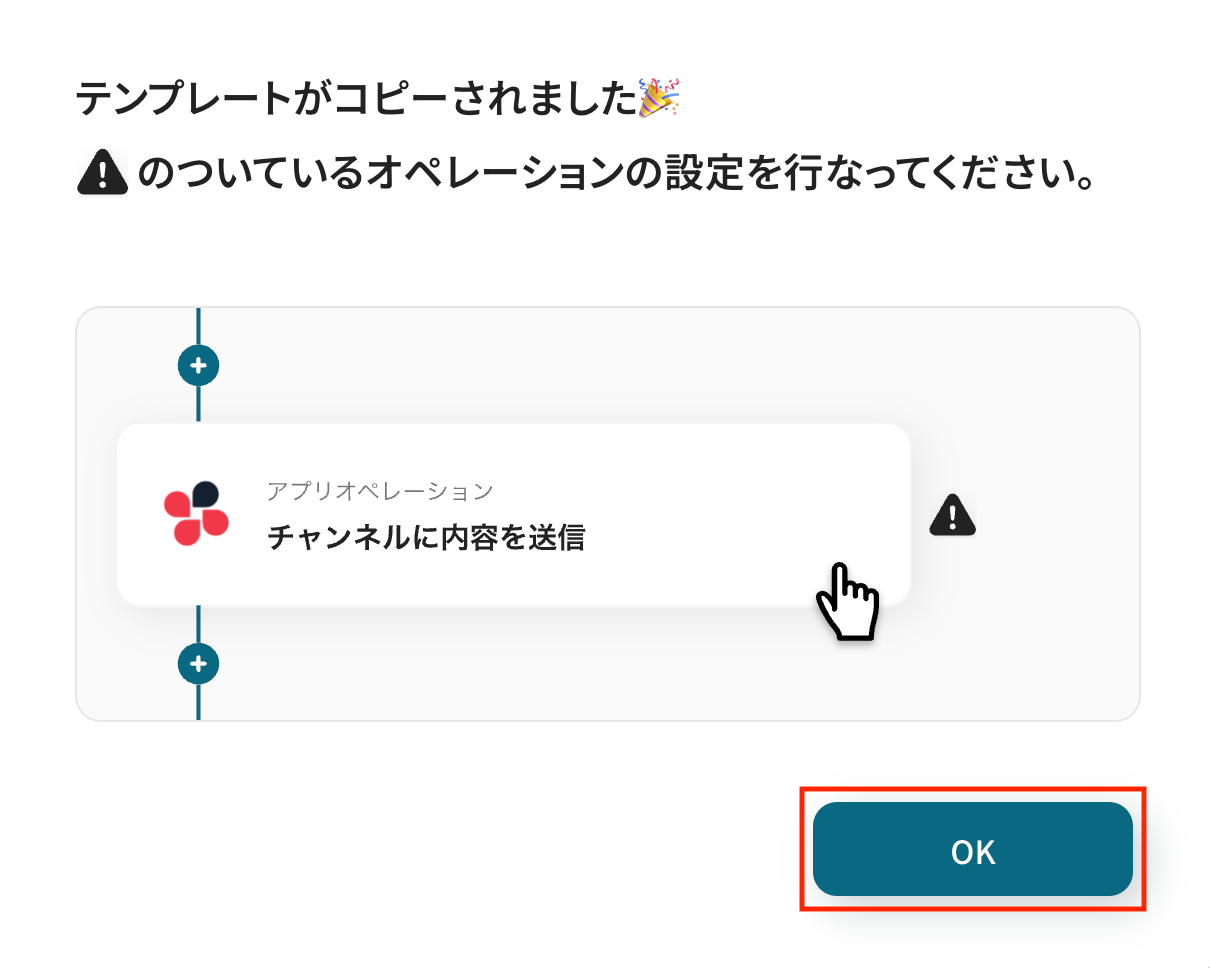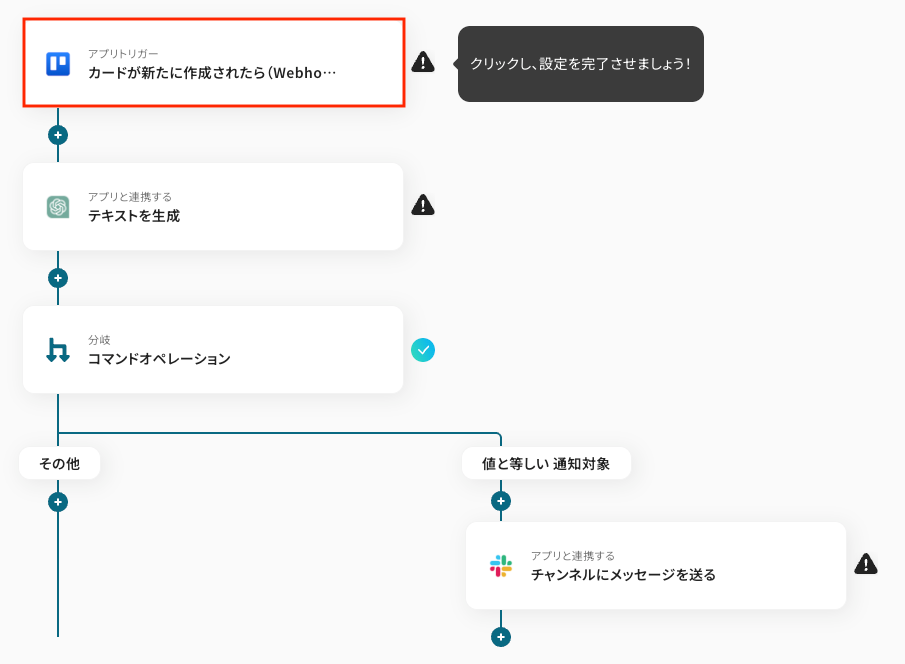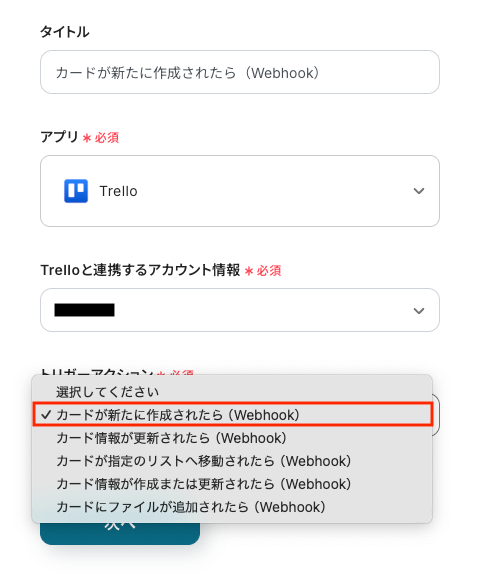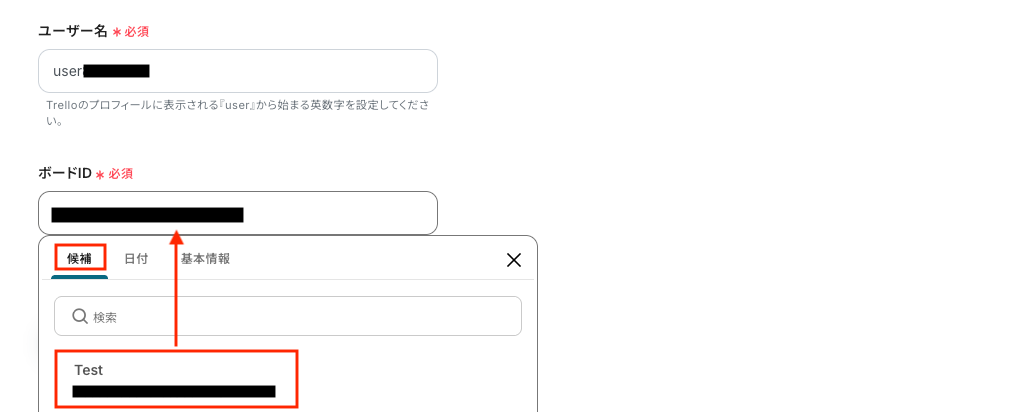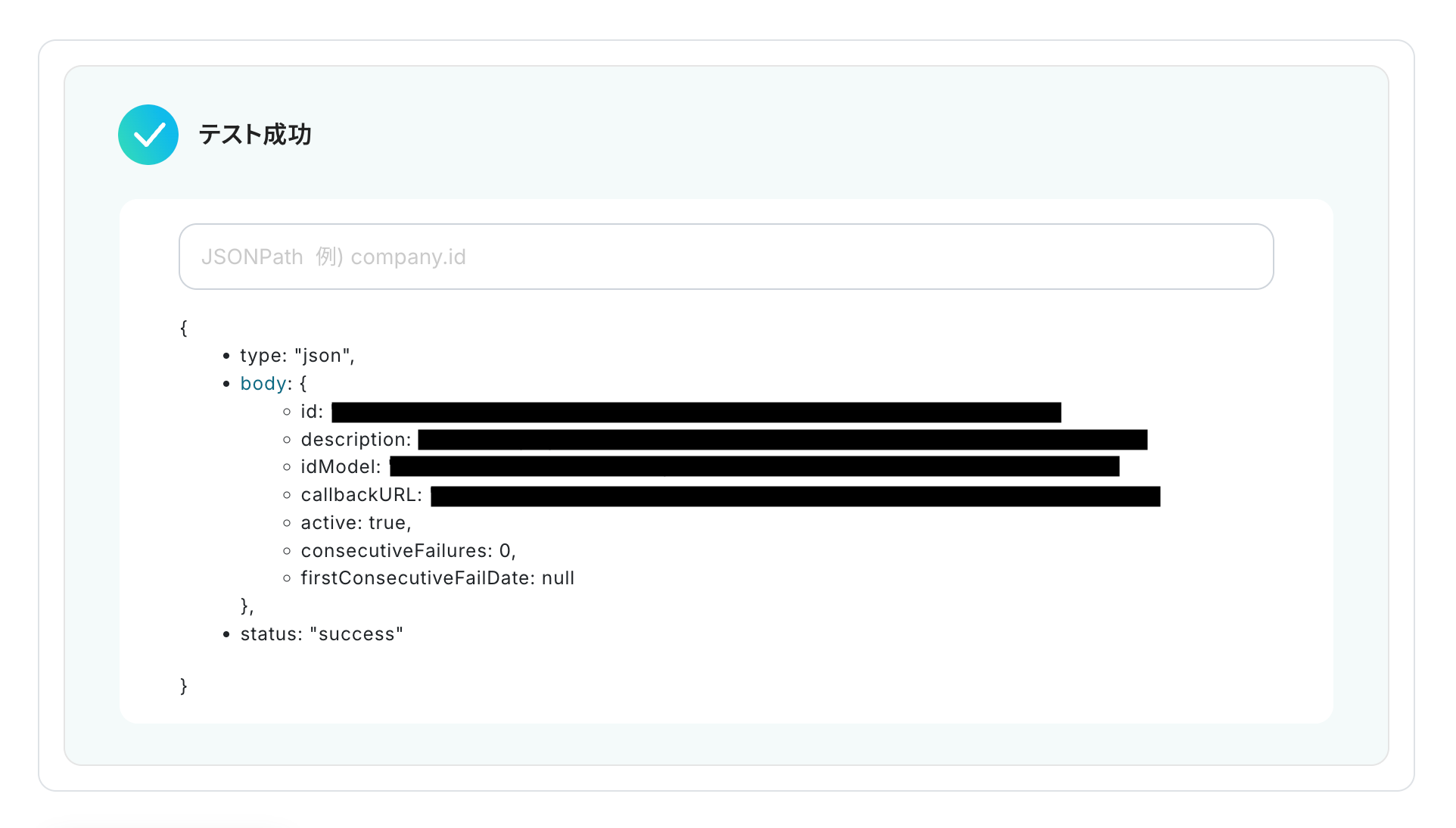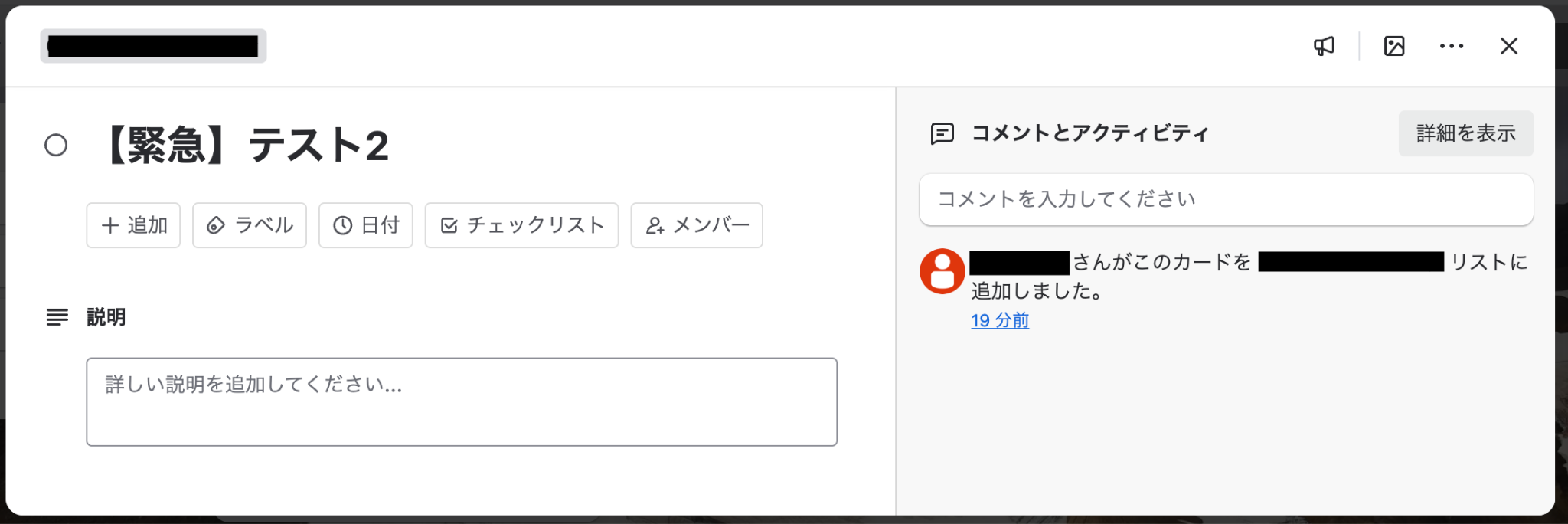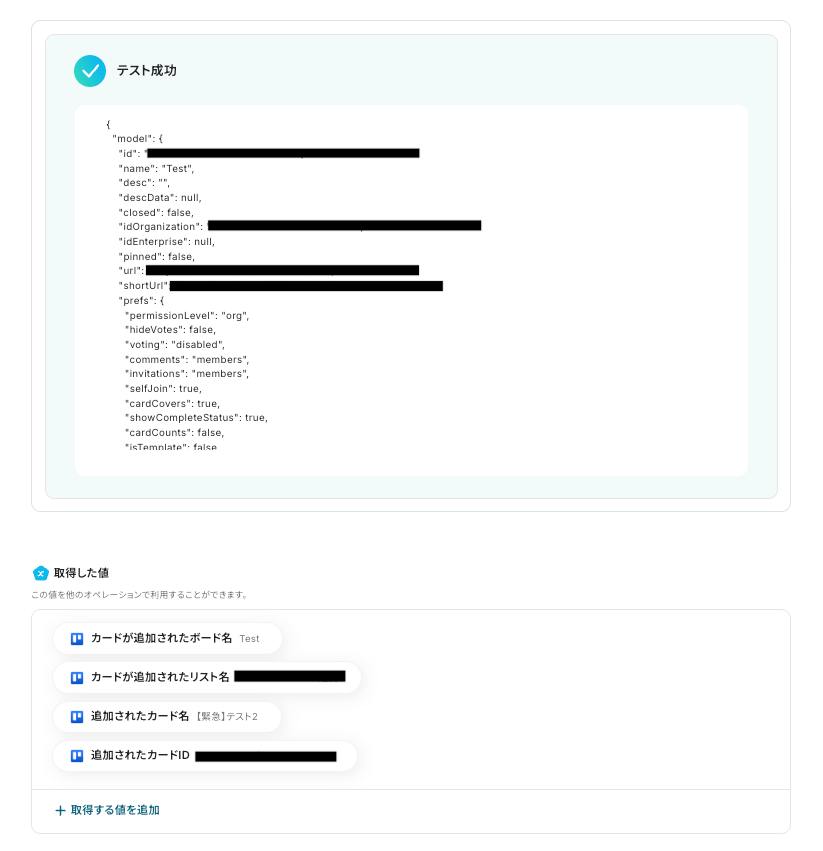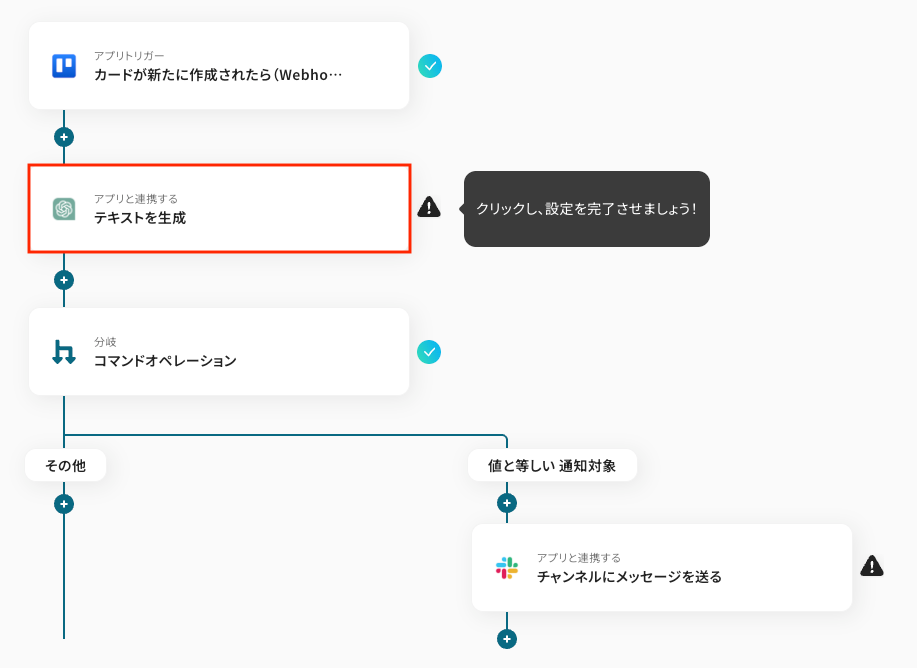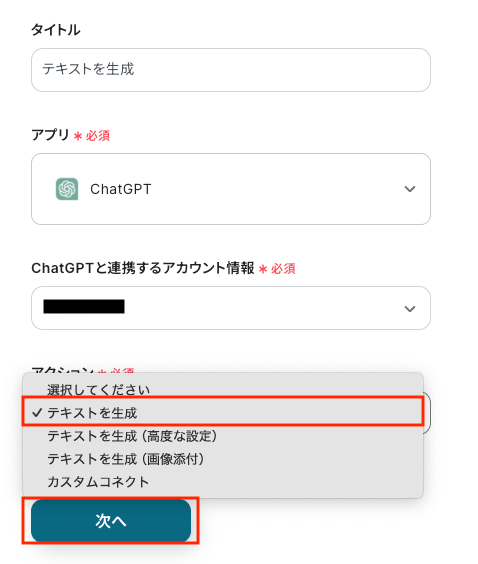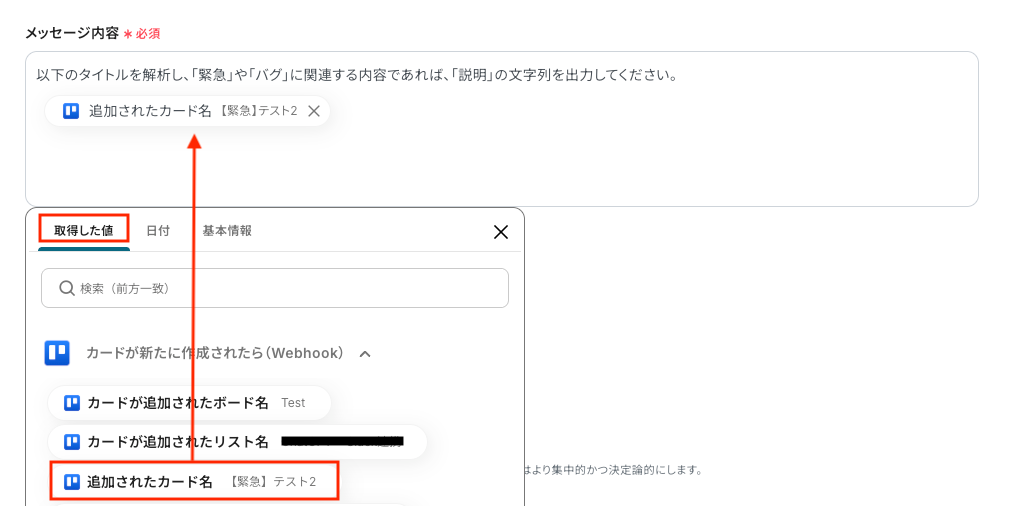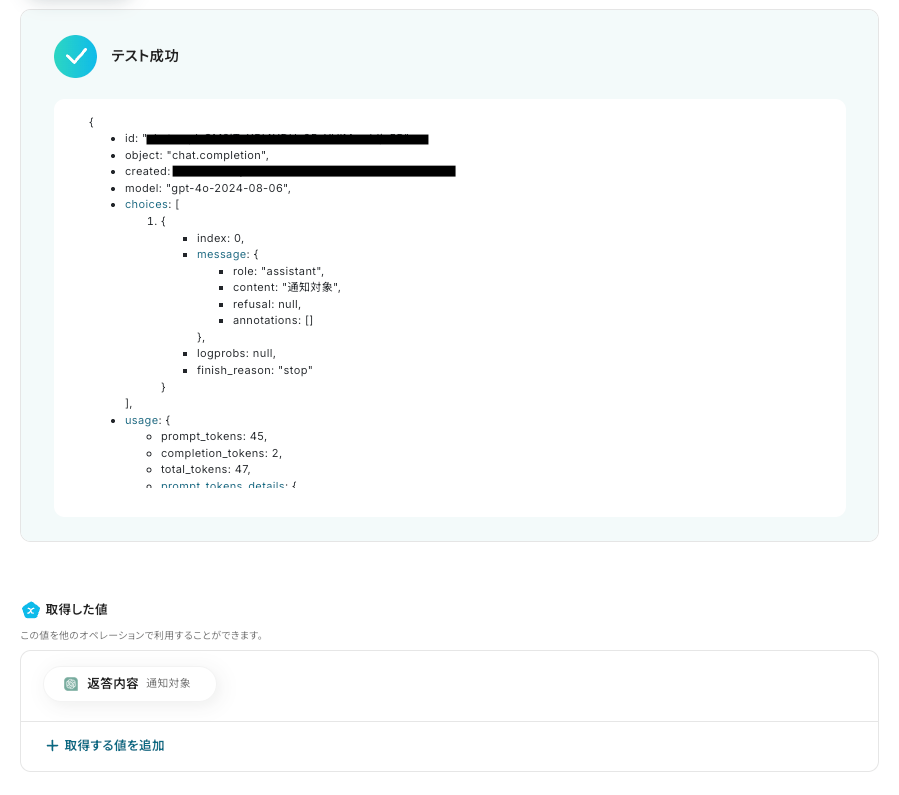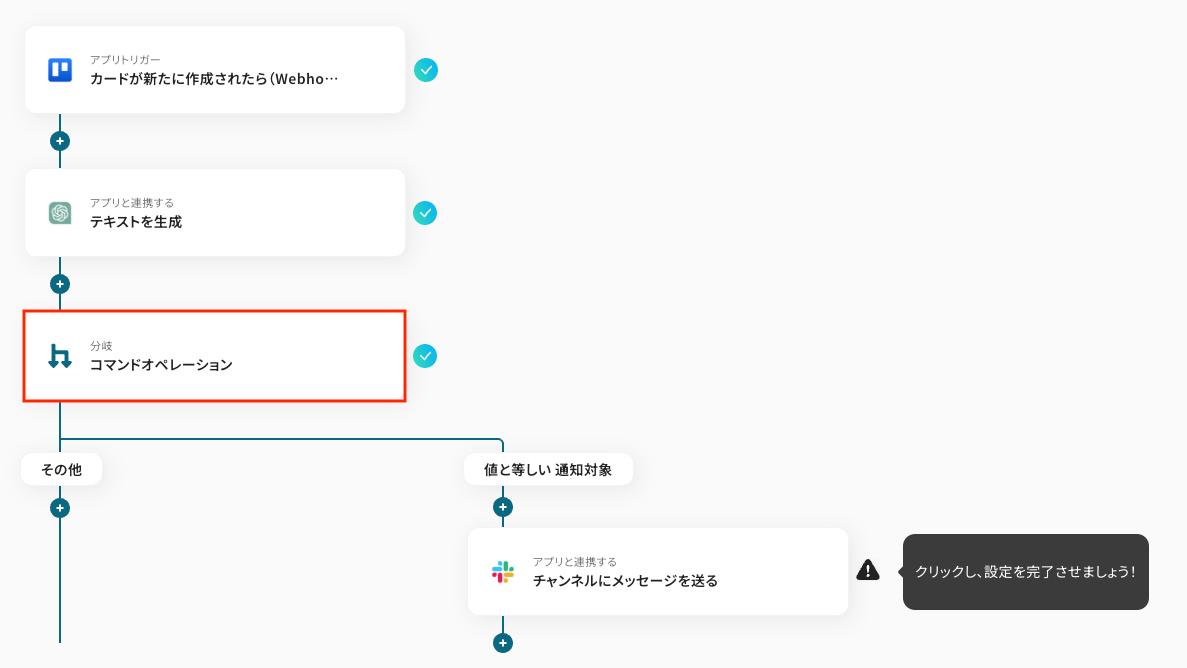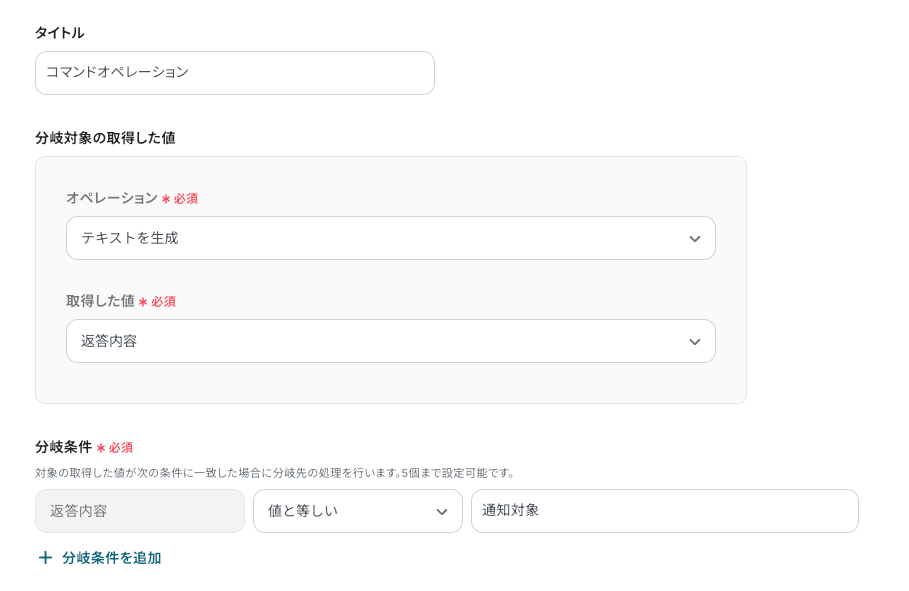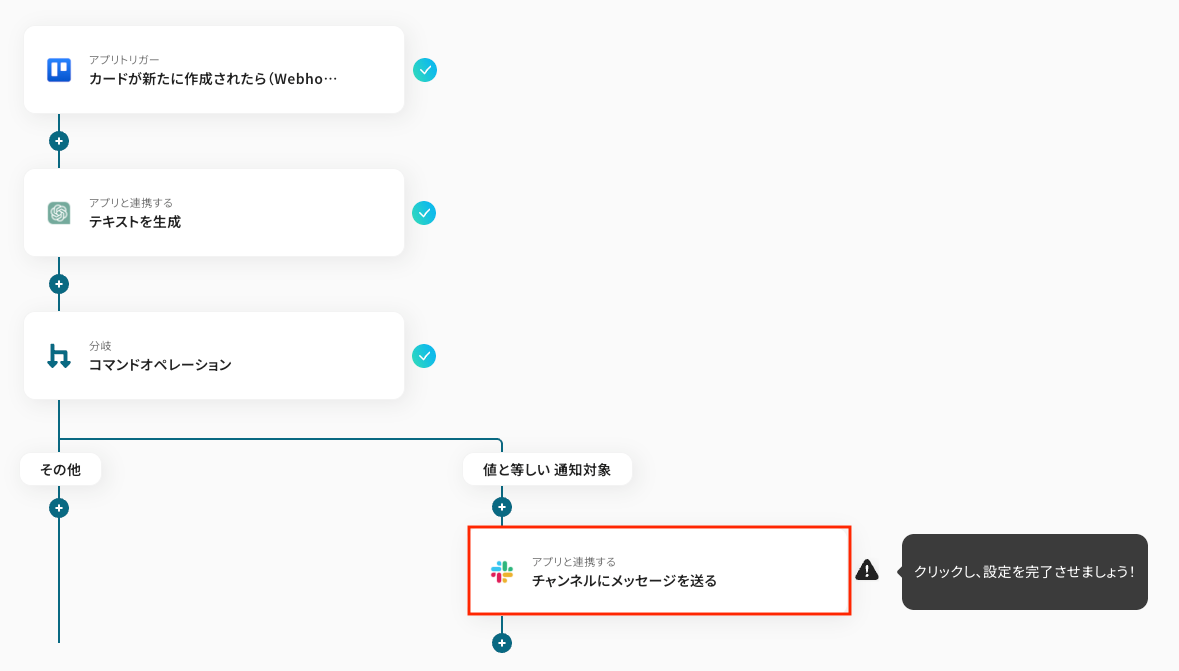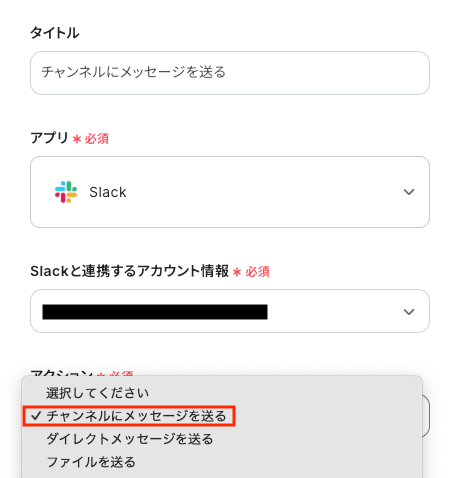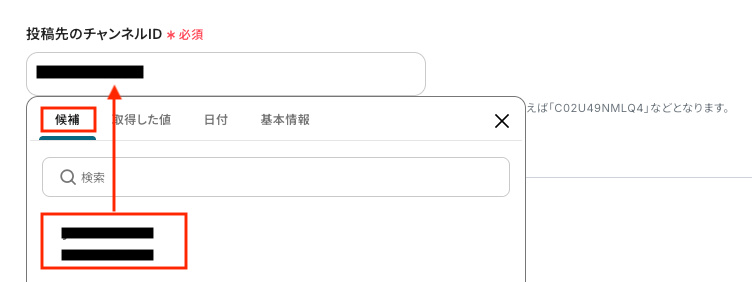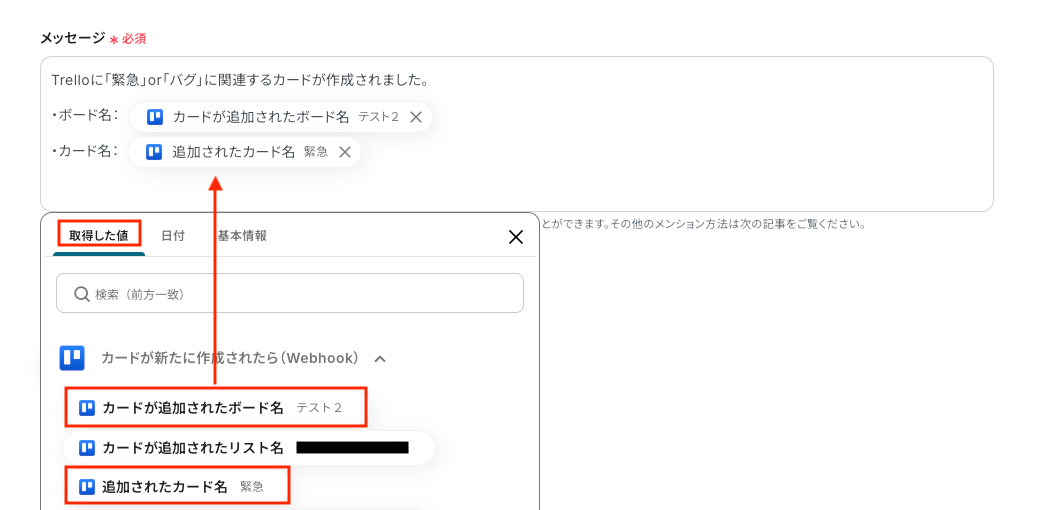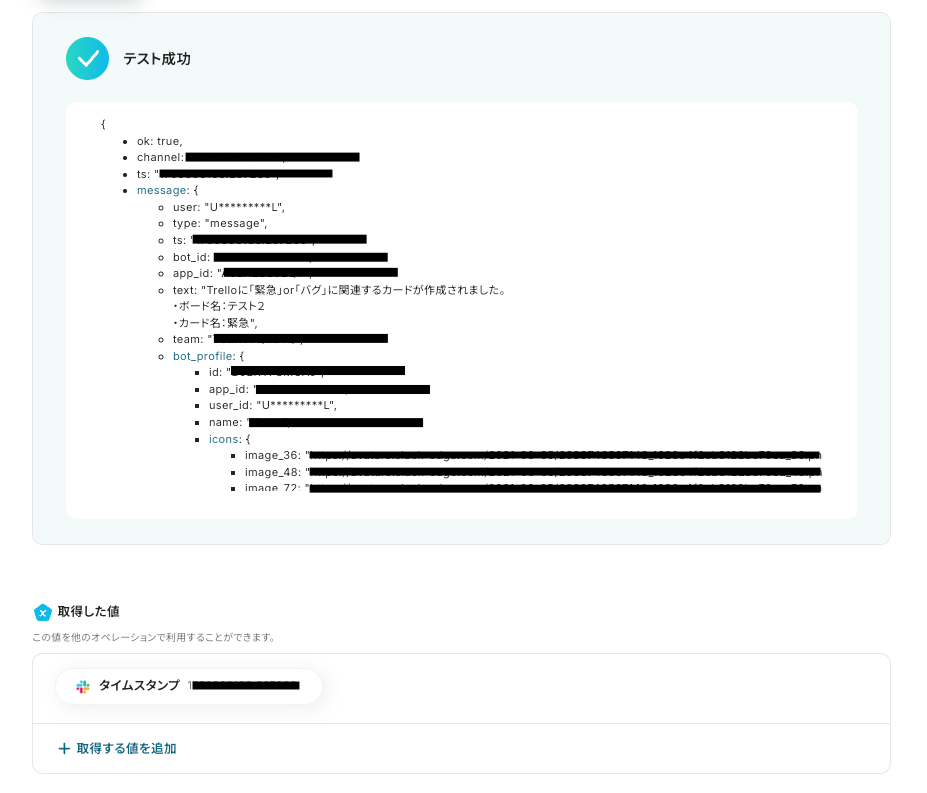Trelloのカード作成時にChatGPTで解析し、特定の条件に合致した場合にSlackに通知する
試してみる
■概要
Trelloでのタスク管理において、カードが作成されるたびに手作業で詳細情報を追記したり、内容を整理したりする業務に手間を感じていませんか。
このワークフローは、TrelloとChatGPTを連携させることで、こうしたカード作成後の付随業務を自動化します。カードが追加されると、その内容をChatGPTが自動で解析し、特定の条件に合致した場合にTrelloの情報をSlackに通知します。手作業による情報整理の手間を省き、より円滑なプロジェクト管理を支援します。
■このテンプレートをおすすめする方
・Trelloでのプロジェクト管理で、カード内容の整理に手間を感じている方
・TrelloとChatGPTを連携させて、タスク管理をより効率的に行いたい方
・手作業による情報整理をなくし、チームの生産性を向上させたいプロジェクトマネージャーの方
■注意事項
・Trello、ChatGPTのそれぞれとYoomを連携してください。
・ChatGPT(OpenAI)のアクションを実行するには、OpenAIのAPI有料プランの契約が必要です。(APIが使用されたときに支払いができる状態)
https://openai.com/ja-JP/api/pricing/
・ChatGPTのAPI利用はOpenAI社が有料で提供しており、API疎通時のトークンにより従量課金される仕組みとなっています。そのため、API使用時にお支払いが行える状況でない場合エラーが発生しますのでご注意ください。
・分岐はミニプラン以上のプランでご利用いただける機能(オペレーション)となっております。フリープランの場合は設定しているフローボットのオペレーションはエラーとなりますので、ご注意ください。
・ミニプランなどの有料プランは、2週間の無料トライアルを行うことが可能です。無料トライアル中には制限対象のアプリや機能(オペレーション)を使用することができます。
「Trelloにカードが追加されるたびに、ChatGPTで要約や分類を依頼している…」
「手作業で担当者を割り当てたり、他のツールに通知したりするのが面倒…」
このような作業に、手間を感じていませんか?
もし、Trelloのカード作成といったアクションをきっかけに、ChatGPTが自動でテキストを解析・処理し、その結果を次のアクションにつなげる仕組みがあれば、タスク管理の効率化を図れます。
今回ご紹介する自動化の設定は、専門的な知識がなくてもノーコードで簡単に実現できるため、ぜひこの機会に導入してみてください。
とにかく早く試したい方へ
YoomにはTrelloとChatGPTを連携するためのテンプレートが用意されています。
今すぐ試したい方は以下よりバナーをクリックしてスタートしましょう!
Trelloのカード作成時にChatGPTで解析し、特定の条件に合致した場合にSlackに通知する
試してみる
■概要
Trelloでのタスク管理において、カードが作成されるたびに手作業で詳細情報を追記したり、内容を整理したりする業務に手間を感じていませんか。
このワークフローは、TrelloとChatGPTを連携させることで、こうしたカード作成後の付随業務を自動化します。カードが追加されると、その内容をChatGPTが自動で解析し、特定の条件に合致した場合にTrelloの情報をSlackに通知します。手作業による情報整理の手間を省き、より円滑なプロジェクト管理を支援します。
■このテンプレートをおすすめする方
・Trelloでのプロジェクト管理で、カード内容の整理に手間を感じている方
・TrelloとChatGPTを連携させて、タスク管理をより効率的に行いたい方
・手作業による情報整理をなくし、チームの生産性を向上させたいプロジェクトマネージャーの方
■注意事項
・Trello、ChatGPTのそれぞれとYoomを連携してください。
・ChatGPT(OpenAI)のアクションを実行するには、OpenAIのAPI有料プランの契約が必要です。(APIが使用されたときに支払いができる状態)
https://openai.com/ja-JP/api/pricing/
・ChatGPTのAPI利用はOpenAI社が有料で提供しており、API疎通時のトークンにより従量課金される仕組みとなっています。そのため、API使用時にお支払いが行える状況でない場合エラーが発生しますのでご注意ください。
・分岐はミニプラン以上のプランでご利用いただける機能(オペレーション)となっております。フリープランの場合は設定しているフローボットのオペレーションはエラーとなりますので、ご注意ください。
・ミニプランなどの有料プランは、2週間の無料トライアルを行うことが可能です。無料トライアル中には制限対象のアプリや機能(オペレーション)を使用することができます。
TrelloとChatGPTを連携してできること
TrelloとChatGPTのAPIを連携させれば、タスクカードの内容分析や要約、分類といった作業を自動化できます。
ここでは、具体的な自動化例をご紹介するので、気になるものがあればテンプレートの「試してみる」をぜひクリックしてみてください!
Trelloのカード作成時にChatGPTで解析し、特定の条件に合致した場合にSlackに通知する
Trelloに新しいカードが作成された際、その内容をChatGPTが自動で解析し、例えば「緊急」や「重要」といったキーワードが含まれる場合にのみ、Slackチャンネルへ通知を送ることが可能です。
優先度の高いタスクを見逃すことなく、迅速に情報を共有し、初動を早められます。
Trelloのカード作成時にChatGPTで解析し、特定の条件に合致した場合にSlackに通知する
試してみる
■概要
Trelloでのタスク管理において、カードが作成されるたびに手作業で詳細情報を追記したり、内容を整理したりする業務に手間を感じていませんか。
このワークフローは、TrelloとChatGPTを連携させることで、こうしたカード作成後の付随業務を自動化します。カードが追加されると、その内容をChatGPTが自動で解析し、特定の条件に合致した場合にTrelloの情報をSlackに通知します。手作業による情報整理の手間を省き、より円滑なプロジェクト管理を支援します。
■このテンプレートをおすすめする方
・Trelloでのプロジェクト管理で、カード内容の整理に手間を感じている方
・TrelloとChatGPTを連携させて、タスク管理をより効率的に行いたい方
・手作業による情報整理をなくし、チームの生産性を向上させたいプロジェクトマネージャーの方
■注意事項
・Trello、ChatGPTのそれぞれとYoomを連携してください。
・ChatGPT(OpenAI)のアクションを実行するには、OpenAIのAPI有料プランの契約が必要です。(APIが使用されたときに支払いができる状態)
https://openai.com/ja-JP/api/pricing/
・ChatGPTのAPI利用はOpenAI社が有料で提供しており、API疎通時のトークンにより従量課金される仕組みとなっています。そのため、API使用時にお支払いが行える状況でない場合エラーが発生しますのでご注意ください。
・分岐はミニプラン以上のプランでご利用いただける機能(オペレーション)となっております。フリープランの場合は設定しているフローボットのオペレーションはエラーとなりますので、ご注意ください。
・ミニプランなどの有料プランは、2週間の無料トライアルを行うことが可能です。無料トライアル中には制限対象のアプリや機能(オペレーション)を使用することができます。
Trelloのカード作成時にChatGPTで解析し、特定の条件に合致した場合にGoogle スプレッドシートに追加する
顧客からの問い合わせやフィードバックが記載されたカードを、ChatGPTが内容に応じて「機能要望」「不具合報告」「その他」などに自動で分類し、その結果をGoogle スプレッドシートに記録していく連携です。
データ集計やタスク転記の手間を削減し、顧客の声を効率的に蓄積・分析するための基盤を整えられます。
Trelloのカード作成時にChatGPTで解析し、特定の条件に合致した場合にGoogle スプレッドシートに追加する
試してみる
■概要
Trelloでのタスク管理において、カードの内容確認や次のアクションの検討に時間を取られていませんか?このワークフローは、Trelloに新しいカードが追加されると、その内容をChatGPTが自動で解析し、特定の条件に合致した場合にGoogle スプレッドシートに情報を追加します。TrelloとChatGPTを連携させることで、手作業での情報整理から解放され、タスク管理をよりスムーズに進めることが可能です。
■このテンプレートをおすすめする方
・Trelloでの問い合わせやタスク管理を手作業で整理しているプロジェクトマネージャーの方
・ChatGPTを活用して、Trelloカードの内容の分類を行いGoogle スプレッドシートで管理したい方
・チーム内のタスク管理プロセスを効率化し、生産性を向上させたいチームリーダーの方
■注意事項
・Trello、ChatGPTのそれぞれとYoomを連携してください。
・ChatGPT(OpenAI)のアクションを実行するには、OpenAIのAPI有料プランの契約が必要です。(APIが使用されたときに支払いができる状態)
https://openai.com/ja-JP/api/pricing/
・ChatGPTのAPI利用はOpenAI社が有料で提供しており、API疎通時のトークンにより従量課金される仕組みとなっています。そのため、API使用時にお支払いが行える状況でない場合エラーが発生しますのでご注意ください。
・分岐はミニプラン以上のプランでご利用いただける機能(オペレーション)となっております。フリープランの場合は設定しているフローボットのオペレーションはエラーとなりますので、ご注意ください。
・ミニプランなどの有料プランは、2週間の無料トライアルを行うことが可能です。無料トライアル中には制限対象のアプリや機能(オペレーション)を使用することができます。
TrelloとChatGPTの連携フローを作ってみよう
それでは、実際にTrelloとChatGPTを連携したフローを作成してみましょう!
今回はYoomを使用して連携を進めていきます。
もしまだYoomのアカウントをお持ちでない場合は、こちらの登録フォームからアカウントを発行しておきましょう。
※今回連携するアプリの公式サイト:Trello/ChatGPT
[Yoomとは]
フローの作成方法
今回は「Trelloのカード作成時にChatGPTで解析し、特定の条件に合致した場合にSlackに通知する」フローを作成していきます!
作成の流れは大きく分けて以下のとおりです。
- TrelloとChatGPT、Slackのマイアプリ連携
- テンプレートをコピー
- Trelloのトリガー設定、ChatGPTのアクション設定、分岐設定、Slackのアクション設定
- トリガーをONにし、フローが起動するかを確認
Trelloのカード作成時にChatGPTで解析し、特定の条件に合致した場合にSlackに通知する
試してみる
■概要
Trelloでのタスク管理において、カードが作成されるたびに手作業で詳細情報を追記したり、内容を整理したりする業務に手間を感じていませんか。
このワークフローは、TrelloとChatGPTを連携させることで、こうしたカード作成後の付随業務を自動化します。カードが追加されると、その内容をChatGPTが自動で解析し、特定の条件に合致した場合にTrelloの情報をSlackに通知します。手作業による情報整理の手間を省き、より円滑なプロジェクト管理を支援します。
■このテンプレートをおすすめする方
・Trelloでのプロジェクト管理で、カード内容の整理に手間を感じている方
・TrelloとChatGPTを連携させて、タスク管理をより効率的に行いたい方
・手作業による情報整理をなくし、チームの生産性を向上させたいプロジェクトマネージャーの方
■注意事項
・Trello、ChatGPTのそれぞれとYoomを連携してください。
・ChatGPT(OpenAI)のアクションを実行するには、OpenAIのAPI有料プランの契約が必要です。(APIが使用されたときに支払いができる状態)
https://openai.com/ja-JP/api/pricing/
・ChatGPTのAPI利用はOpenAI社が有料で提供しており、API疎通時のトークンにより従量課金される仕組みとなっています。そのため、API使用時にお支払いが行える状況でない場合エラーが発生しますのでご注意ください。
・分岐はミニプラン以上のプランでご利用いただける機能(オペレーション)となっております。フリープランの場合は設定しているフローボットのオペレーションはエラーとなりますので、ご注意ください。
・ミニプランなどの有料プランは、2週間の無料トライアルを行うことが可能です。無料トライアル中には制限対象のアプリや機能(オペレーション)を使用することができます。
ステップ1:TrelloとChatGPT、Slackのマイアプリ連携
ここでは、Yoomとそれぞれのアプリを連携し、操作が行えるようにします。
設定方法を解説しているナビを見ながら、マイアプリ登録を進めましょう。
Trello
ChatGPT
- ChatGPTのマイアプリ登録方法
- ChatGPT(OpenAI)のアクションを実行するには、OpenAIのAPI有料プランの契約が必要です(APIが使用されたときに支払いができる状態) 。
ChatGPTのAPI利用はOpenAI社が有料で提供しており、API疎通時のトークンにより従量課金される仕組みとなっています。API使用時に支払いが行える状況でない場合、エラーが発生するため、ご注意ください。
Slack
ステップ2:テンプレートをコピー
使用するテンプレートを選び、「このテンプレートを試す」をクリックします。
Trelloのカード作成時にChatGPTで解析し、特定の条件に合致した場合にSlackに通知する
試してみる
■概要
Trelloでのタスク管理において、カードが作成されるたびに手作業で詳細情報を追記したり、内容を整理したりする業務に手間を感じていませんか。
このワークフローは、TrelloとChatGPTを連携させることで、こうしたカード作成後の付随業務を自動化します。カードが追加されると、その内容をChatGPTが自動で解析し、特定の条件に合致した場合にTrelloの情報をSlackに通知します。手作業による情報整理の手間を省き、より円滑なプロジェクト管理を支援します。
■このテンプレートをおすすめする方
・Trelloでのプロジェクト管理で、カード内容の整理に手間を感じている方
・TrelloとChatGPTを連携させて、タスク管理をより効率的に行いたい方
・手作業による情報整理をなくし、チームの生産性を向上させたいプロジェクトマネージャーの方
■注意事項
・Trello、ChatGPTのそれぞれとYoomを連携してください。
・ChatGPT(OpenAI)のアクションを実行するには、OpenAIのAPI有料プランの契約が必要です。(APIが使用されたときに支払いができる状態)
https://openai.com/ja-JP/api/pricing/
・ChatGPTのAPI利用はOpenAI社が有料で提供しており、API疎通時のトークンにより従量課金される仕組みとなっています。そのため、API使用時にお支払いが行える状況でない場合エラーが発生しますのでご注意ください。
・分岐はミニプラン以上のプランでご利用いただける機能(オペレーション)となっております。フリープランの場合は設定しているフローボットのオペレーションはエラーとなりますので、ご注意ください。
・ミニプランなどの有料プランは、2週間の無料トライアルを行うことが可能です。無料トライアル中には制限対象のアプリや機能(オペレーション)を使用することができます。
自動化フローの設定画面(フローボット)が開き、「テンプレートがコピーされました」と表示されるので「OK」をクリックしてください。
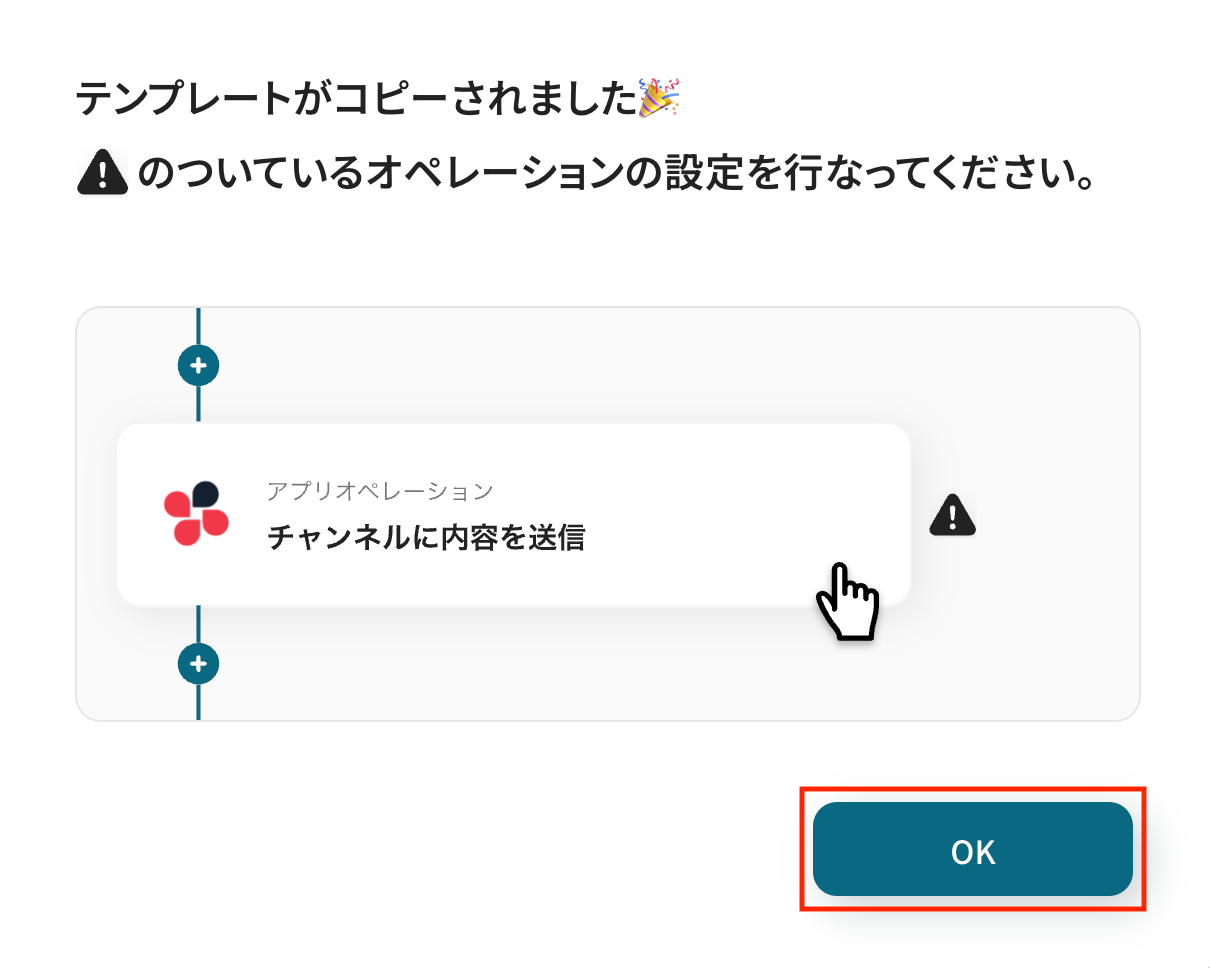
※以降、コピーしたフローボットは、管理画面内プロジェクト一覧の「マイプロジェクト」からアクセスできます。
ステップ3:Trelloのトリガー設定
ここからは、フローの起点となるトリガーアクションの設定です。
一つ目のオペレーションにある、「カードが新たに作成されたら(Webhook)」をクリックしてください。
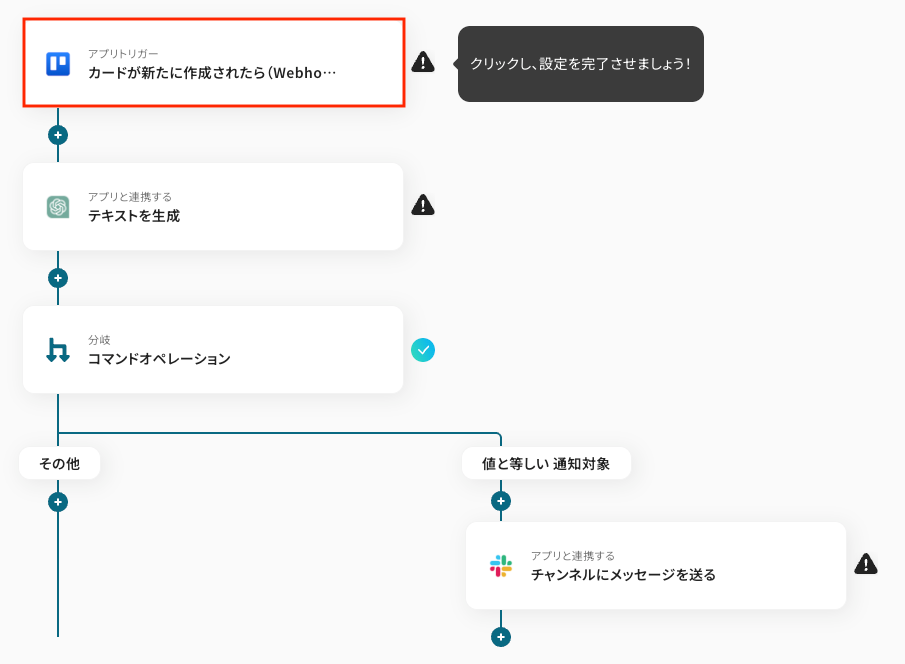
続いて、連携アカウントとアクションを選択に進みます。
各項目の確認・入力をし、次に進みましょう!
- タイトル:任意設定
- トリガーアクション:「カードが新たに作成されたら(Webhook)」を選択
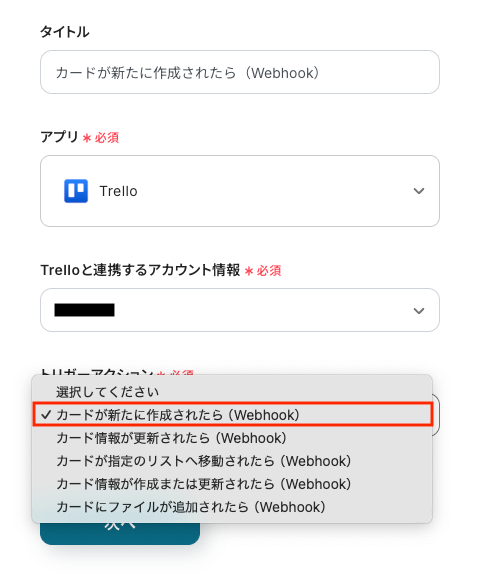
次に、アプリトリガーのAPI接続設定です。
ここでは、Webhook(ウェブフック)の設定が正常に機能するかどうかのテストを行います。
「ユーザー名」を手動で入力し、「ボードID」は候補から選択してください。
候補は、マイアプリに登録したアカウントに紐づいて表示されます。
設定後、「テスト」をクリックしましょう。
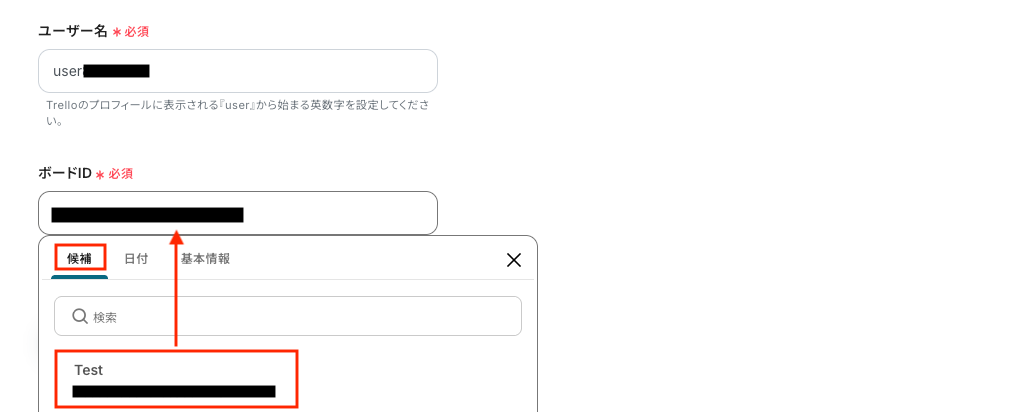
テストが成功すると、以下のように表示されます。
確認後、「次へ」をクリックしてください。
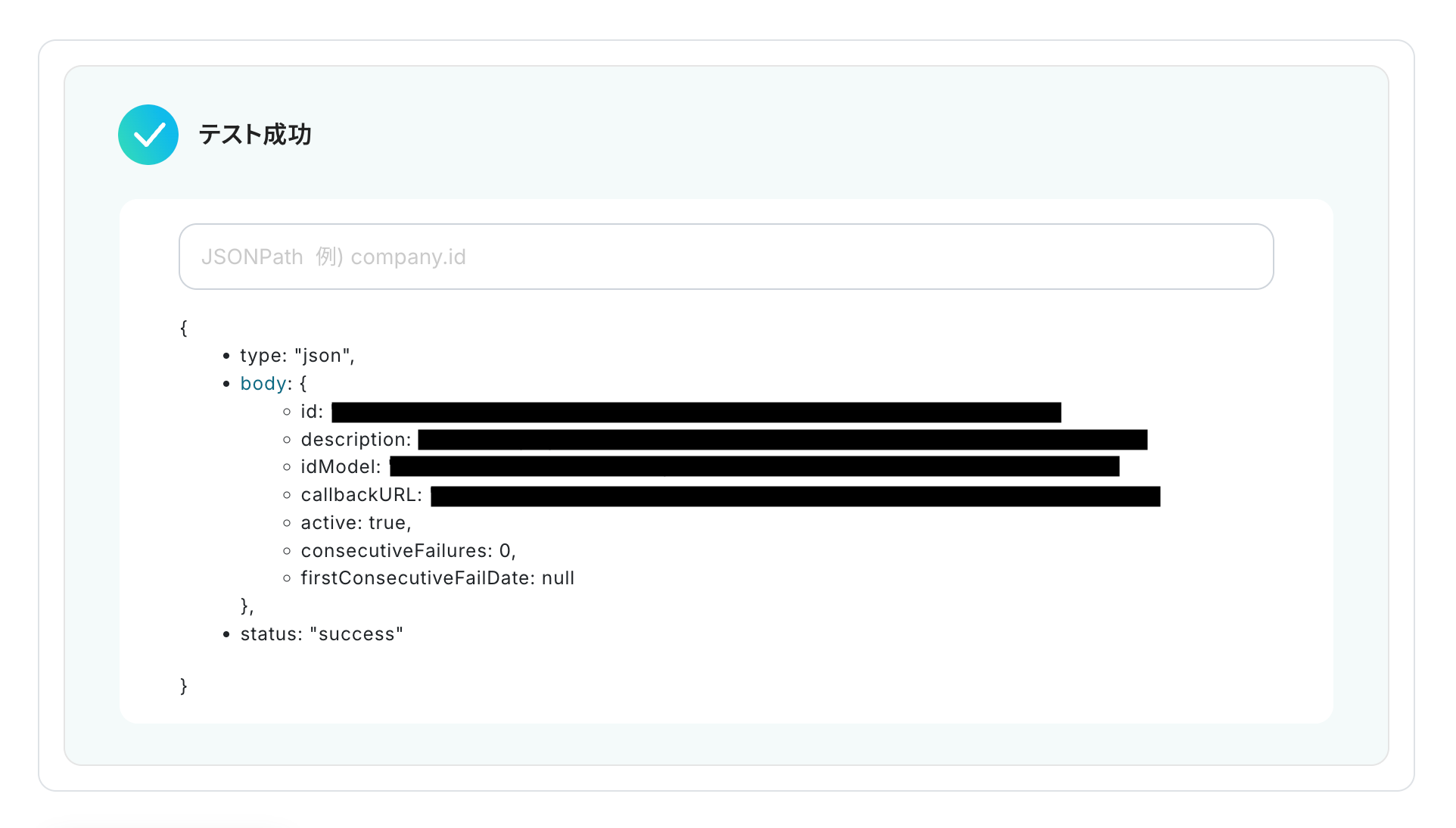
次の画面も再び、アプリトリガーのAPI接続設定です。
テストを実行するにあたって、トリガーとなるカードが必要なため、以下のように作成してみてください。
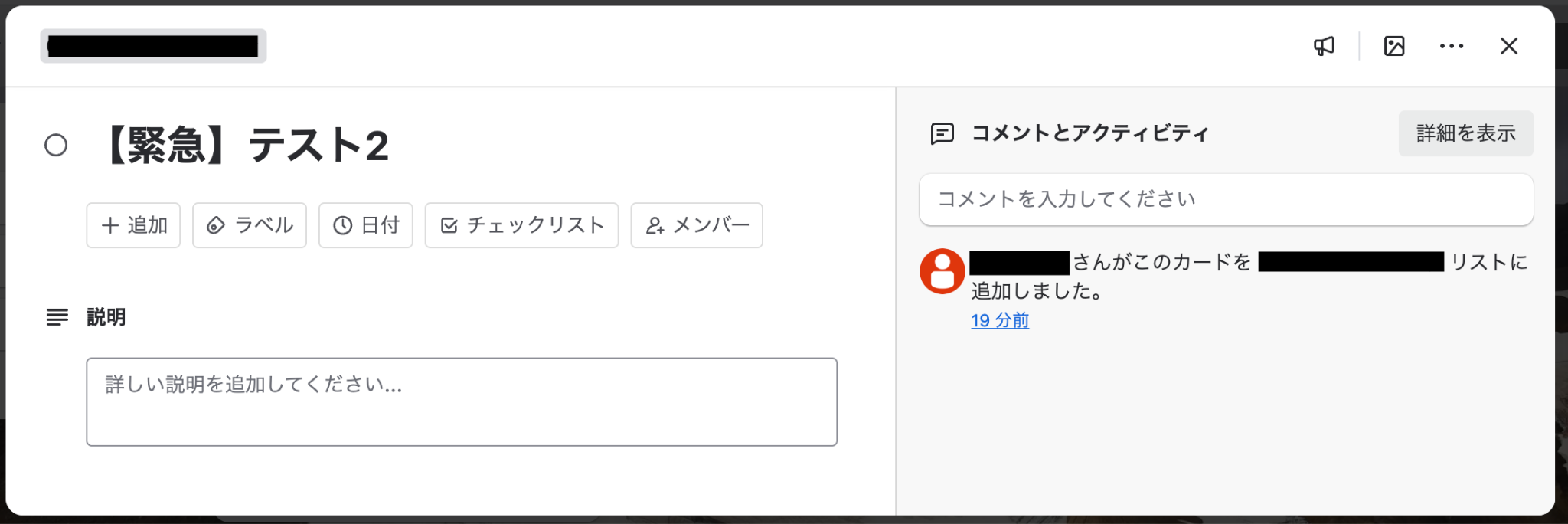
カードを作成後、テストを行い、成功すると以下のように「取得した値」が表示されます。
※「取得した値」は、後のフローで使用します。
「カード名」などが正しく反映されているかを確認し、「保存する」をクリックしましょう。
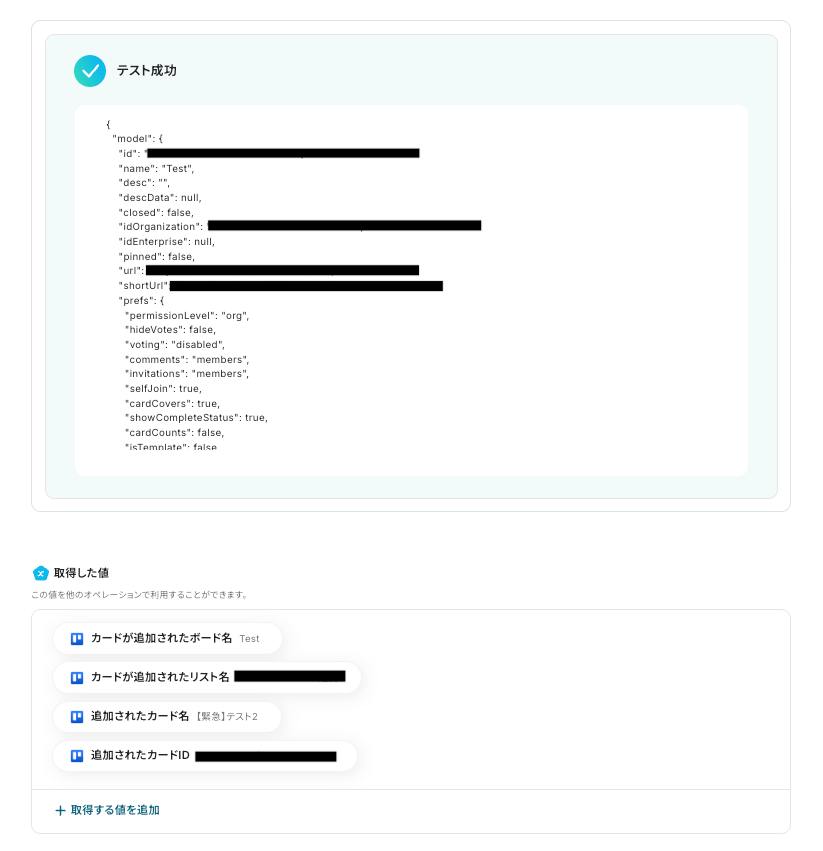
ステップ4:ChatGPTのアクション設定
Trelloのカード情報をSlackに通知するにあたって、ChatGPTでカード情報の判別やテキストを作成するための設定をします。
二つ目のオペレーションにある、「テキストを生成」をクリックしてください。
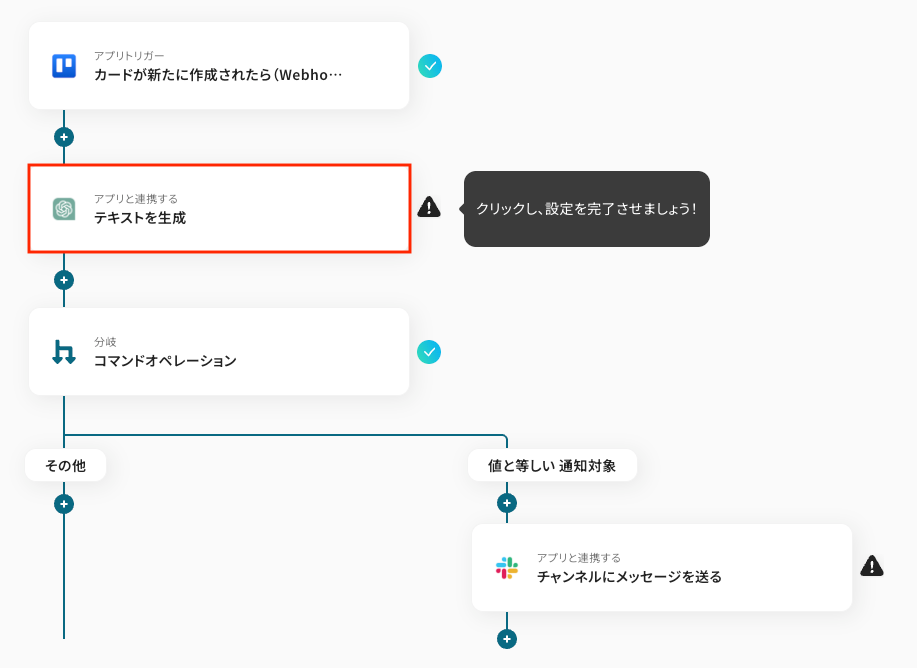
続いて、連携アカウントとアクションを選択に進みます。
各項目を確認し、「次へ」をクリックしましょう。
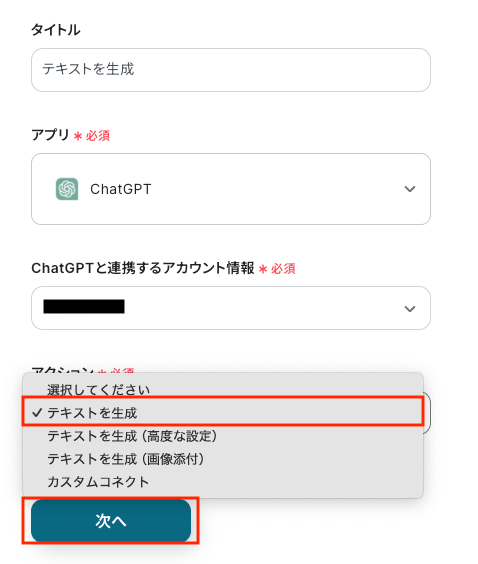
次に、API接続設定です。
「メッセージ内容」は、取得した値から選択し、必要に応じて任意の指示を手動で入力してください。
※取得した値を使用することで、毎回最新のカード情報を送信できます。
※以降の「ロール」や「temperature」などは、必要に応じて設定してください。
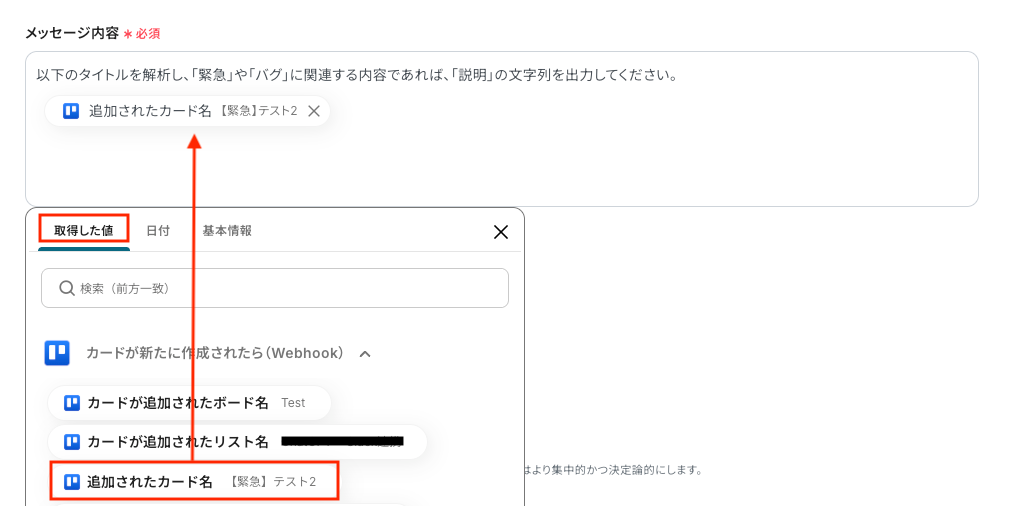
テストを実行し、成功を確認して「保存する」をクリックしましょう。
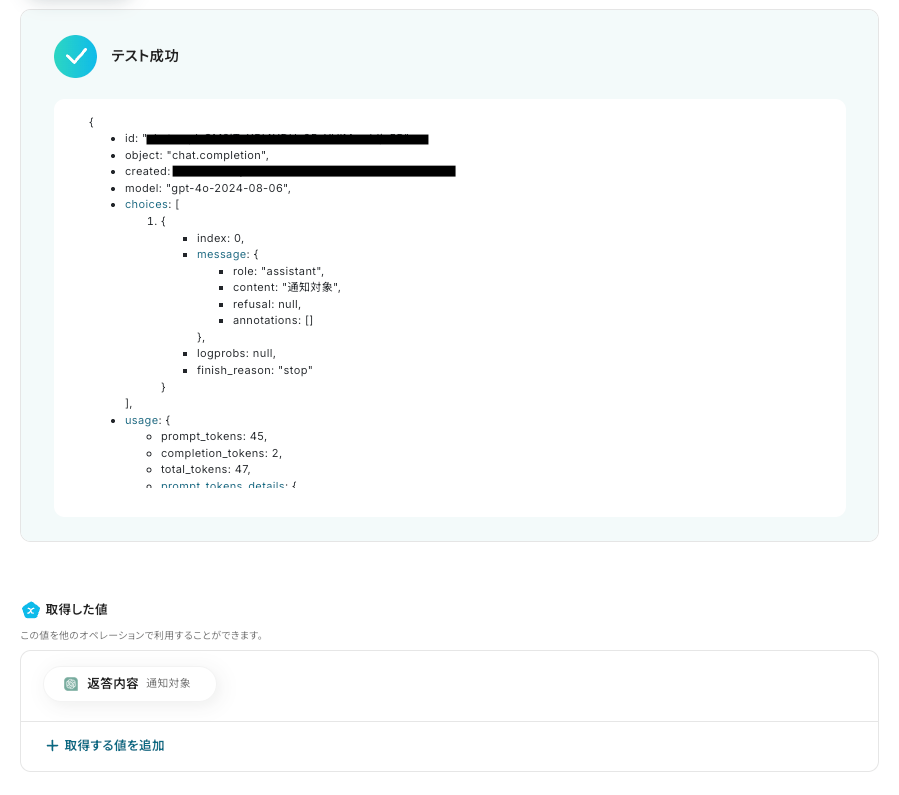
ステップ5:分岐設定
Trelloのトリガーをもとに、分岐条件を指定するための設定をします。
三つ目のオペレーションにある、「コマンドオペレーション」をクリックしてください。
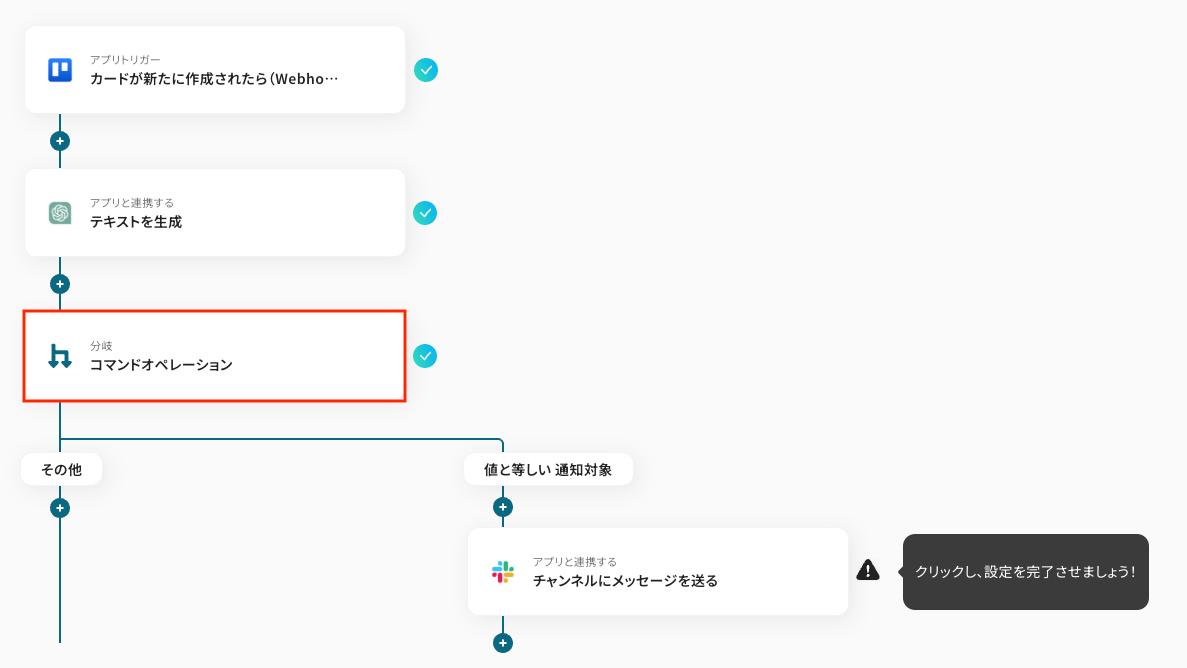
続いて、分岐条件を指定に進みます。
テンプレートを利用することで以下のとおり、デフォルトで値が入力されています。
分岐条件を利用状況にあわせて変更してください。
設定後、「保存する」をクリックしてください。
【要確認】分岐設定について
- 分岐は、ミニプラン以上でご利用いただけます。フリープランで利用するとエラーになってしまうため、ご注意ください。
ミニプランなどの有料プランは2週間の無料トライアルが可能です。無料トライアル中であれば、普段制限されているアプリや機能も自由にお試しいただけますので、ぜひ活用してみてください。
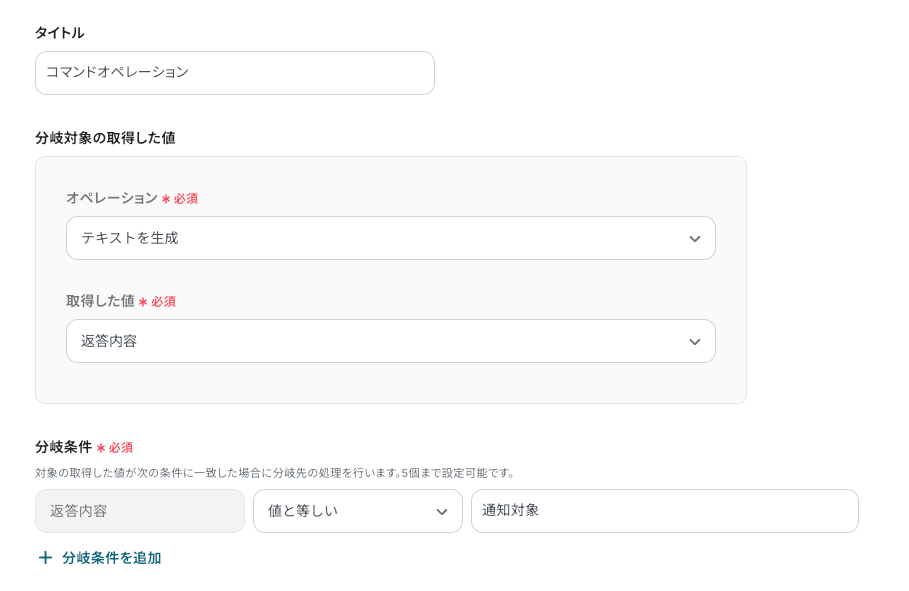
ステップ6:Slackのアクション設定
Trelloのカード情報をSlackに通知するための設定をします。
最後のオペレーションにある、「チャンネルにメッセージを送る」をクリックしてください。
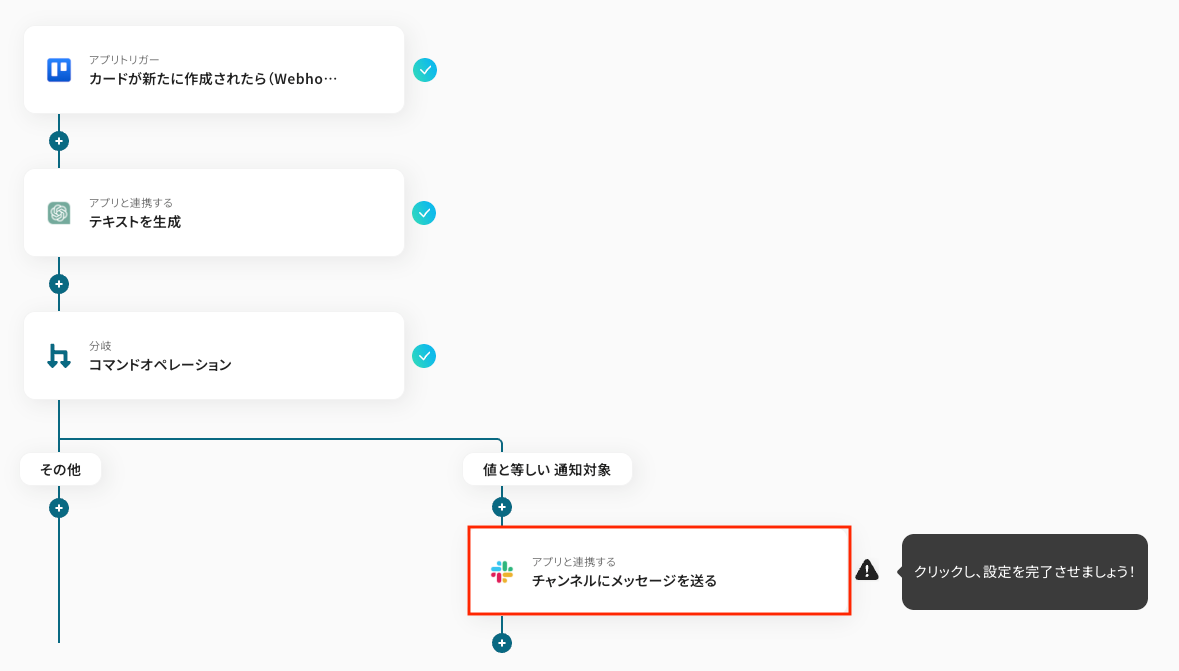
続いて、連携アカウントとアクションを選択に進みます。
各項目を確認し、「次へ」をクリックしましょう。
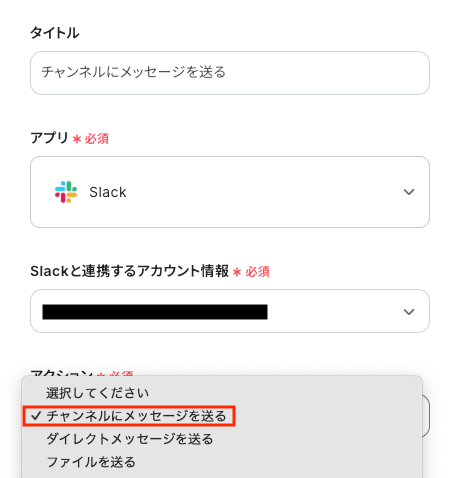
次に、API接続設定です。
「投稿先のチャンネルID」を候補から入力します。
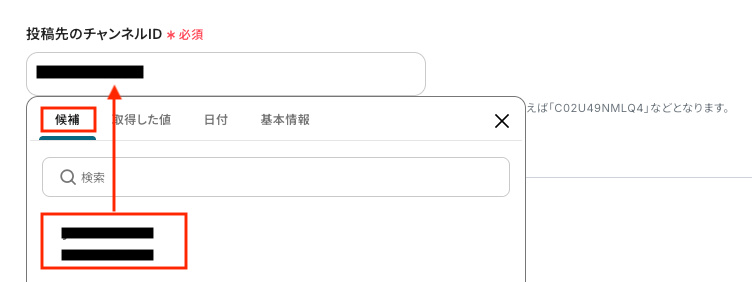
「メッセージ」は取得した値から選択し、必要に応じて任意のテキスト(定型文)を手動で入力してください。
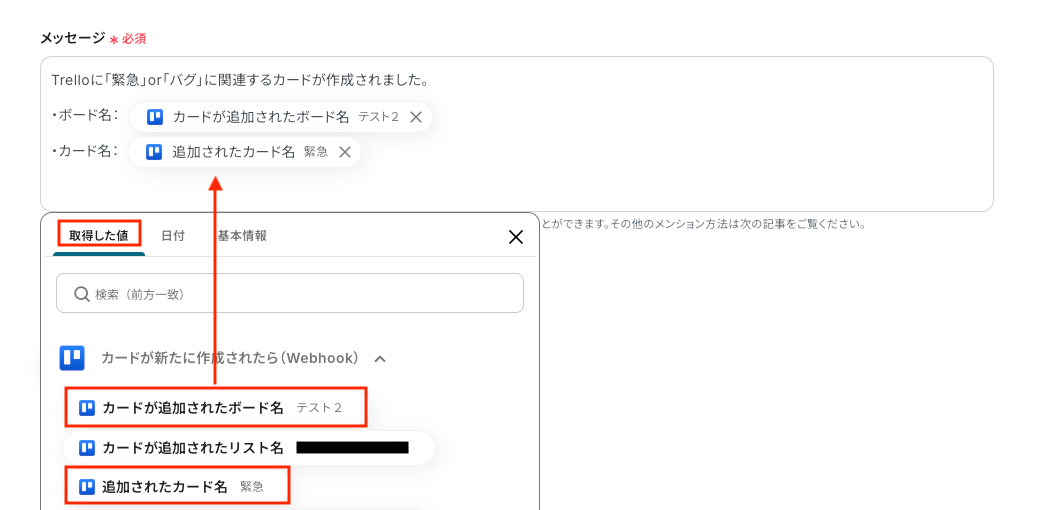
テストを実行し、Slackにメッセージが届いていれば、設定完了です。
確認後、管理画面の「保存する」をクリックしてください。
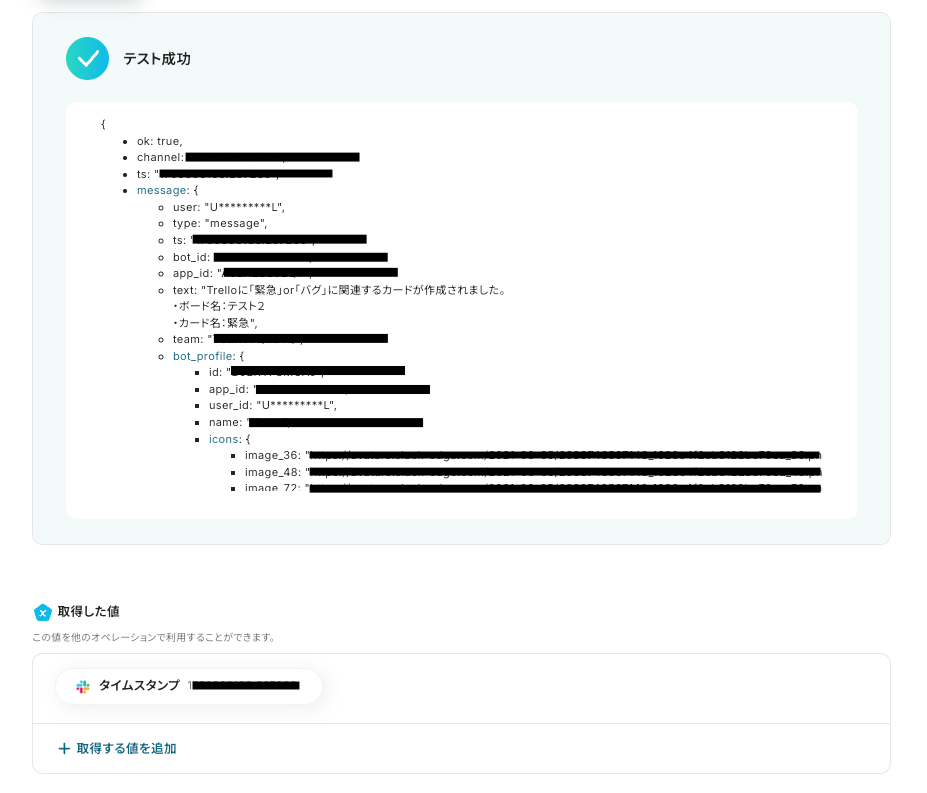

ステップ7:トリガーをONにし、フローが起動するかを確認
最後にトリガーをONにして、作成したフローボットが正常に動作するか確認しておきましょう。

ChatGPTのデータをTrelloに連携したい場合
今回はTrelloからChatGPTへデータを連携する方法をご紹介しましたが、逆にChatGPTの解析結果をTrelloへデータ連携することも可能です。
実施したい場合は、下記のテンプレートをご利用ください。
Slackから指定のテキストを含むメッセージが送信されたら、ChatGPTで解析しTrelloにカードを作成する
「#タスク」といったキーワードを含むメッセージが投稿されたことをトリガーに、その内容をChatGPTが要約・整形し、Trelloに新しいタスクカードとして自動で作成する連携です。
チャットの中から生まれたタスクを、漏れなくTrelloに集約して管理することができ、口頭での依頼やメッセージの見逃しによるタスク漏れを防ぎます。
Slackから指定のテキストを含むメッセージが送信されたら、ChatGPTで解析しTrelloにカードを作成する
試してみる
■概要
Slackでの依頼や議論をTrelloのタスクに手動で登録する作業に、手間や時間を取られていませんか。
また、転記の際に内容の抜け漏れが発生することもあるかもしれません。
このワークフローは、Slackの特定メッセージをきっかけに、ChatGPTが内容を解析し、自動でTrelloにタスクカードを作成します。
TrelloとChatGPTを連携させることで、こうしたタスク管理に関する手作業を効率化し、本来の業務に集中できる環境を構築します。
■このテンプレートをおすすめする方
・Slackでの依頼事項をTrelloへ手作業で転記し、負担を感じている方
・ChatGPTを活用して、タスクの要約や整理を自動化したいと考えている方
・Trelloでのプロジェクト管理を、より抜け漏れなく効率的に進めたいチームの担当者の方
■注意事項
・Slack、ChatGPT、TrelloのそれぞれとYoomを連携してください。
・トリガーは5分、10分、15分、30分、60分の間隔で起動間隔を選択できます。
・プランによって最短の起動間隔が異なりますので、ご注意ください。
・ChatGPT(OpenAI)のアクションを実行するには、OpenAIのAPI有料プランの契約が必要です。(APIが使用されたときに支払いができる状態)
https://openai.com/ja-JP/api/pricing/
・ChatGPTのAPI利用はOpenAI社が有料で提供しており、API疎通時のトークンにより従量課金される仕組みとなっています。そのため、API使用時にお支払いが行える状況でない場合エラーが発生しますのでご注意ください。
Discordから特定のメッセージが送信されたら、ChatGPTで解析しTrelloにカードを作成する
Discordに投稿されたメッセージをきっかけに、ChatGPTがその内容をタスク情報として整理し、Trelloにカードを自動で起票する連携です。
コミュニティ運営などでDiscordを利用している場合に、ユーザーからのフィードバックや開発依頼などを効率的にタスク化し、管理体制を強化するのに役立ちます。
Discordから特定のメッセージが送信されたら、ChatGPTで解析しTrelloにカードを作成する
試してみる
■概要
Discordでの議論や依頼事項を、都度Trelloへ手作業で転記する作業に、手間や時間を取られていないでしょうか。
また、ChatGPTを活用して内容を整理する際も、結局コピー&ペーストが発生し非効率を感じる場面もあります。
このワークフローは、Discordの特定メッセージをきっかけに、ChatGPTが内容を自動で解析し、Trelloへタスクカードとして起票します。
TrelloとChatGPTを連携させたタスク管理の自動化を実現し、面倒な手作業や入力ミスを削減します。
■このテンプレートをおすすめする方
・Discord上のやり取りを基に、手作業でTrelloへタスク登録している方
・ChatGPTとTrelloを連携させ、タスク起票のプロセスを自動化したい方
・チーム内のタスク管理を効率化し、プロジェクト進行を円滑にしたいマネージャーの方
■注意事項
・Discord、ChatGPT、TrelloのそれぞれとYoomを連携してください。
・トリガーは5分、10分、15分、30分、60分の間隔で起動間隔を選択できます。
・プランによって最短の起動間隔が異なりますので、ご注意ください。
・ChatGPT(OpenAI)のアクションを実行するには、OpenAIのAPI有料プランの契約が必要です。(APIが使用されたときに支払いができる状態)
https://openai.com/ja-JP/api/pricing/
・ChatGPTのAPI利用はOpenAI社が有料で提供しており、API疎通時のトークンにより従量課金される仕組みとなっています。そのため、API使用時にお支払いが行える状況でない場合エラーが発生しますのでご注意ください。
・分岐はミニプラン以上のプランでご利用いただける機能(オペレーション)となっております。フリープランの場合は設定しているフローボットのオペレーションはエラーとなりますので、ご注意ください。
・ミニプランなどの有料プランは、2週間の無料トライアルを行うことが可能です。無料トライアル中には制限対象のアプリや機能(オペレーション)を使用することができます。
TrelloやChatGPTを使ったその他の自動化例
TrelloやChatGPTのAPIを使用することで、さまざまな業務を自動化することができます。
ここでは、複数のテンプレートをご紹介するので、気になるものがあればぜひ試してみてくださいね!
Trelloを使った便利な自動化例
チャットツールと連携することで、Trelloにカードが作成されたら通知を自動で送ることができます。
テンプレートを設定するだけで、タスクの通知漏れを防げるため、人為的ミスを削減したいときにおすすめです。
Chat Plusでチケットが作成されたらTrelloにチケット情報を追加する
試してみる
Chat Plusでチケットが作成されたらTrelloにチケット情報を追加するフローです。
GitLabのIssueが作成されたらTrelloにカードを作成する
試してみる
■概要
「GitLabのIssueが作成されたらTrelloにカードを作成する」フローは、開発プロジェクトのタスク管理をスムーズに進める業務ワークフローです。
GitLabで新しいIssueが発生すると、自動的にTrelloに対応するカードが作成されます。
この連携により、開発チームとプロジェクト管理チーム間の情報共有が容易になり、効率的なタスク管理が実現します。
■このテンプレートをおすすめする方
・GitLabとTrelloを併用してプロジェクト管理を行っている開発チームの方
・手動でのタスク転記に時間を取られているプロジェクトマネージャーの方
・業務ワークフローを自動化して作業効率を向上させたい方
・開発とプロジェクト管理ツール間の連携を強化したいIT担当者の方
・タスクの見える化を図り、チームの生産性を高めたい方
■注意事項
・GitLabとTrelloのそれぞれとYoomを連携してください。
Gmailで問い合わせを受信したら、DeepLで自動翻訳しTrelloにカードを追加する
試してみる
■概要
Gmailで問い合わせを受信したら、DeepLで自動翻訳しTrelloにカードを追加するフローです。
Yoomではプログラミング不要でアプリ間の連携ができるため、簡単にこのフローを実現することができます。
■このテンプレートをおすすめする方
・海外からの問い合わせメールを頻繁に受け取るカスタマーサポート担当者
・外国語での問い合わせが増加傾向にあり、顧客サポート体制を強化したいカスタマーサポートチームの責任者
・事業の海外展開に伴い、効率的な多言語対応の仕組みを構築したい方
・多言語でのコミュニケーションが必要なグローバルチームで働くプロジェクトマネージャー
・増加する外国人従業員とのコミュニケーションを円滑にしたい方
■注意事項
・Gmail、DeepL、TrelloのそれぞれとYoomを連携してください。
・トリガーは5分、10分、15分、30分、60分の間隔で起動間隔を選択できます。
・プランによって最短の起動間隔が異なりますので、ご注意ください。
Googleフォームで添付された名刺画像をOCRで読み取り、Trelloにカードを追加する
試してみる
Googleフォームで添付された名刺画像をOCRで読み取り、Trelloにカードを追加するフローです。
■注意事項
・GoogleフォームとTrelloのそれぞれとYoomを連携してください。
・トリガーは5分、10分、15分、30分、60分の間隔で起動間隔を選択できます。
・プランによって最短の起動間隔が異なりますので、ご注意ください。
・OCRデータは6,500文字以上のデータや文字が小さい場合などは読み取れない場合がある
・AIオペレーションはチームプラン・サクセスプランでのみご利用いただける機能となっております。フリープラン・ミニプランの場合は設定しているフローボットのオペレーションはエラーとなりますので、ご注意ください。
・チームプランやサクセスプランなどの有料プランは、2週間の無料トライアルを行うことが可能です。無料トライアル中には制限対象のアプリやAI機能(オペレーション)を使用することができます。
・Googleフォームをトリガーとして使用した際の回答内容を取得する方法は下記を参照ください。
https://intercom.help/yoom/ja/articles/6807133
Trelloでカードが作成されたらTodoistにタスクを作成する
試してみる
Trelloでカードが作成されたらTodoistにタスクを作成するフローです。
Trelloでカードが作成されたら、Miroにカードを作成する
試してみる
■概要
「Trelloでカードが作成されたら、Miroにカードを作成する」ワークフローを利用すると、Trelloでの作業内容をMiroに自動で反映させることができます。
手作業が減り、作業の効率化につながります。
■このテンプレートをおすすめする方
・Trelloを活用してプロジェクト管理やタスク管理を行っている方
・日常的にTrelloを使っているが、プロジェクトの進行状況を迅速にビジュアル化したい方
・タスクの進捗を一目で把握し、スピーディーに対応策を講じたい方
・ビジュアルツールとしてMiroを活用している方
・Miroを日常的に使っていて、タスクの可視化やコラボレーションを強化したい方
■注意事項
・TrelloとMiroのそれぞれとYoomを連携してください。
Trelloでカードが登録されたらGitHubに追加する
試してみる
Trelloでカードが登録されたらGitHubに追加するフローです。
Trelloで新規カードが作成されたら、Microsoft Teamsに通知する
試してみる
Trelloで新規カードが作成されたら、Microsoft Teamsに通知するフローです。
Trelloにタスクが追加されたらAsanaとGoogleスプレットシートへ情報追加
試してみる
Trelloにタスクが追加されたらAsanaとGoogleスプレットシートへ情報追加するフローです。
Confluenceにページが作成されたらTrelloにカードを作成する
試してみる
■概要
「Confluenceにページが作成されたらTrelloにカードを作成する」フローは、Confluenceで新しいページが作成されると自動的にTrelloに対応するカードを追加する業務ワークフローです。
これにより、ドキュメントの更新とタスク管理をシームレスに連携させ、チームの効率を向上させます。
■このテンプレートをおすすめする方
・ConfluenceとTrelloを日常的に使用しているチームリーダー
・ドキュメント作成とタスク管理の連携を自動化したいプロジェクトマネージャー
・手動での情報転記に時間を取られたくない業務担当者
・チーム内の情報共有とタスク管理を一元化したい企業のIT担当者
■注意事項
・ConfluenceとTrelloのそれぞれとYoomを連携してください。
ChatGPTを使った便利な自動化例
ミーティングツールと連携することで、会議終了後にChatGPTで議事録を自動作成できます。
簡単な設定だけで会議情報をまとめる作業を自動化できるため、業務を効率化したいときに利用してみてください。
Boxのフォルダに画像ファイルがアップロードされたら、ChatGPTで要約しメールを送付する
試してみる
Boxのフォルダに画像ファイルがアップロードされたら、ChatGPTで要約しメールを送付する
Chatworkの投稿をChatGPTで分析し、緊急度が高い場合のみ他のルームでも通知する
試してみる
■概要
「Chatworkの投稿をChatGPTで分析し、緊急度が高い場合のみ他のルームでも通知する」ワークフローは、日々の情報共有をよりスマートにする業務ワークフローです。
必要な情報を見逃すことなく、効率的な情報共有が実現します。
■このテンプレートをおすすめする方
・Chatworkで多くのメッセージを管理しており、重要な情報を見逃しがちなチームリーダーの方
・情報共有を効率化し、緊急対応を迅速に行いたい管理職の方
・ChatworkとChatGPTの連携を活用して業務プロセスを自動化したいIT担当者の方
・チャットの内容を自動分析し、適切な通知を行いたい現場のスタッフの方
■注意事項
・Chatwork、ChatGPTのそれぞれとYoomを連携してください。
・ChatGPT(OpenAI)のアクションを実行するには、OpenAIのAPI有料プランの契約(APIが使用されたときに支払いができる状態)が必要です。
https://openai.com/ja-JP/api/pricing/
ChatGPTのAPI利用はOpenAI社が有料で提供しており、API疎通時のトークンにより従量課金される仕組みとなっています。そのため、API使用時にお支払いが行える状況でない場合エラーが発生しますのでご注意ください。
・分岐はミニプラン以上のプランでご利用いただける機能(オペレーション)となっております。フリープランの場合は設定しているフローボットのオペレーションはエラーとなりますので、ご注意ください。
・ミニプランなどの有料プランは、2週間の無料トライアルを行うことが可能です。無料トライアル中には制限対象のアプリや機能(オペレーション)を使用することができます。
Outlookで受け取ったメールの返信文をChatGPTで作成し送信する
試してみる
■概要
「Outlookで受け取ったメールの返信文をChatGPTで作成し送信する」ワークフローは、メール対応の効率化を実現する業務ワークフローです。
このワークフローを活用することで、OutlookとChatGPTの連携により自動で返信文を生成し送信までをスムーズに行うことができます。
これにより手間を減らしつつ質の高いメール対応を実現できます。
■このテンプレートをおすすめする方
・Outlookを日常的に使用し、多くのメール対応に時間を割いているビジネスパーソン
・メール返信の品質を維持しつつ、業務効率を向上させたい企業のサポート担当者
・ChatGPTとOutlookの連携を活用して、メール対応の自動化を図りたいIT担当者
・日常業務でのRPAやAI活用に関心があり、具体的なワークフローを探している方
■注意事項
・ChatGPT、OutlookのそれぞれとYoomを連携してください。
・Microsoft365(旧Office365)には、家庭向けプランと一般法人向けプラン(Microsoft365 Business)があり、一般法人向けプランに加入していない場合には認証に失敗する可能性があります。
・ChatGPT(OpenAI)のアクションを実行するには、OpenAIのAPI有料プランの契約が必要です。(APIが使用されたときに支払いができる状態)
https://openai.com/ja-JP/api/pricing/
・ChatGPTのAPI利用はOpenAI社が有料で提供しており、API疎通時のトークンにより従量課金される仕組みとなっています。そのため、API使用時にお支払いが行える状況でない場合エラーが発生しますのでご注意ください。
Salesforceのリード情報をもとにChatGPTでメール文面を生成し、自動で送信する
試してみる
■概要
このワークフローでは、Salesforceに新規リードが登録されるたびに、ChatGPTが自動的に返信メールの文面を作成して同じSalesforce内に保存できます。この自動化によってメールの文面作成の手間が削減できるでしょう。
Yoomを利用すると、プログラミング不要で簡単にアプリ同士を連携することができます。
■このテンプレートをおすすめする方
・Salesforceを日常的に使用しており、メール作成に手間を感じている営業担当者の方
・ChatGPTを活用して作業の質を高めたいと考えているマーケティング担当者の方
・リード情報への連絡を徹底し、営業チームの効率化を図りたい管理者の方
・SaaSアプリの連携を通じて業務プロセスを改善したいIT担当者の方
■注意事項
・Salesforce・ChatGPT・Google スプレッドシートをそれぞれYoomに連携する必要があります。
・トリガーは5分、10分、15分、30分、60分の間隔で起動間隔を選択できます。
・プランによって最短の起動間隔が異なりますので、ご注意ください。
・ChatGPT(OpenAI)のアクションを実行するには、OpenAIのAPI有料プランの契約が必要です。(APIが使用されたときに支払いができる状態)
https://openai.com/ja-JP/api/pricing/
・ChatGPTのAPI利用はOpenAI社が有料で提供しており、API疎通時のトークンにより従量課金される仕組みとなっています。そのため、API使用時にお支払いが行える状況でない場合エラーが発生しますのでご注意ください。
毎日、Googleカレンダーの1日の予定をChatGPTで整理して通知する
試してみる
■概要
このワークフローでは、Googleカレンダーからその日の予定を自動取得し、ChatGPTが内容を整理・要約することが可能です。また、その後で整理された情報を通知することで、効率的に一日の予定を把握できます。
Yoomを利用すると、プログラミング不要で簡単にアプリ同士を連携することができます。
■このテンプレートをおすすめする方
・毎日Googleカレンダーを活用してスケジュール管理を行っているビジネスパーソンの方
・チームやプロジェクトの予定を効率的に把握したいマネージャーやリーダーの方
・ChatGPTを利用して業務プロセスを自動化したいIT担当者の方
・日々の予定を手軽に整理・確認したい経営者や起業家の方
■注意事項
・Googleカレンダー、ChatGPT、SlackのそれぞれとYoomを連携してください。
・ChatGPT(OpenAI)のアクションを実行するには、OpenAIのAPI有料プランの契約が必要です。(APIが使用されたときに支払いができる状態)
https://openai.com/ja-JP/api/pricing/
・ChatGPTのAPI利用はOpenAI社が有料で提供しており、API疎通時のトークンにより従量課金される仕組みとなっています。そのため、API使用時にお支払いが行える状況でない場合エラーが発生しますのでご注意ください。
毎日、Notionの最新情報をChatGPTで集約して通知する
試してみる
■概要
このワークフローでは、Notion内の更新情報を自動的に収集し、ChatGPTを活用して要約・整理した上で、指定のチャットツールへ通知することが可能です。この自動化によって、毎日の情報収集と要約を自動化し、効率的に最新情報をチームに共有できるでしょう。
Yoomを利用すると、プログラミング不要で簡単にアプリ同士を連携することができます。
■このテンプレートをおすすめする方
・Notionを活用しているが、最新情報の追跡に手間を感じている方
・ChatGPTを利用して情報の要約や整理を行いたいチームリーダー
・情報共有を自動化し、業務効率を向上させたいビジネスパーソン
・定期的にNotionの更新情報をメンバーに通知したいプロジェクトマネージャー
■注意事項
・Notion・ChatGPT・SlackそれぞれとYoomを連携してください。
・Notionにあらかじめ要約を記載する項目をつくっておく必要があります。
・ChatGPT(OpenAI)のアクションを実行するには、OpenAIのAPI有料プランの契約が必要です。(APIが使用されたときに支払いができる状態)
https://openai.com/ja-JP/api/pricing/
・ChatGPTのAPI利用はOpenAI社が有料で提供しており、API疎通時のトークンにより従量課金される仕組みとなっています。そのため、API使用時にお支払いが行える状況でない場合エラーが発生しますのでご注意ください。
フォームの内容をDeepLで翻訳し、ChatGPTで要約する
試してみる
■概要
フォームの内容をDeepLで翻訳し、ChatGPTで要約するフローは、多言語対応や情報整理が求められる業務に最適なワークフローです。
これにより、効率的かつ正確な情報処理が実現できます。
■このテンプレートをおすすめする方
・多言語対応が必要な顧客対応を行っているサポート担当者の方
・大量のフォーム入力データを効率的に処理したい営業チームの方
・翻訳や要約作業に時間を取られ、本業に集中したいビジネスパーソンの方
・ChatGPTやDeepLを活用した業務自動化に興味があるIT担当者の方
■注意事項
・DeepL、ChatGPTのそれぞれとYoomを連携してください。
Zoomミーティング終了後、ChatGPTで議事録を作成し参加者にメール送信する
試してみる
■概要
「Zoomミーティング終了後、ChatGPTで議事録を作成し参加者にメール送信する」フローは、会議の記録作成と共有を自動化する業務ワークフローです。
特に頻繁にミーティングを行うチームや、記録の正確性を重視する組織に最適なワークフローです。
■このテンプレートをおすすめする方
・Zoomを頻繁に利用し、ミーティング後の議事録作成に時間をかけているビジネスパーソン
・会議内容を正確に記録し、チーム全体で共有したいプロジェクトマネージャー
・ChatGPTを活用して業務の効率化を図りたいIT担当者
・議事録の質を向上させ、情報共有をスムーズに行いたい企業の管理職
・多人数が参加するミーティングで、手動での議事録作成が負担になっているチームリーダー
■注意事項
・Zoom、ChatGPTのそれぞれとYoomを連携してください。
・トリガーは5分、10分、15分、30分、60分の間隔で起動間隔を選択できます。
・プランによって最短の起動間隔が異なりますので、ご注意ください。
・Zoomのレコーディング情報を取得するためには、ミーティングデータがクラウドレコーディングされている必要があります。
・クラウドレコーディングはZoomの特定プランに限定されるためご注意ください。詳細はこちらをご参照ください。
・ダウンロード可能なファイル容量は最大300MBまでです。アプリの仕様によっては300MB未満になる可能性があるので、ご注意ください。
・トリガー、各オペレーションでの取り扱い可能なファイル容量の詳細は下記をご確認ください。
https://intercom.help/yoom/ja/articles/9413924
・OCRまたは音声を文字起こしするAIオペレーションはチームプラン・サクセスプランでのみご利用いただける機能となっております。フリープラン・ミニプランの場合は設定しているフローボットのオペレーションはエラーとなりますので、ご注意ください。
・チームプランやサクセスプランなどの有料プランは、2週間の無料トライアルを行うことが可能です。無料トライアル中には制限対象のアプリやAI機能(オペレーション)を使用することができます。
kintoneにレコードが登録されたらChatGPTでテキストを生成する
試してみる
kintoneに新規レコードが登録されたら、ChatGPTでテキストを生成して、作成されたテキストをkintoneのデータベースに格納するフローです。
トレンドトピックをChatGPTで解説文に変換し、X(Twitter)に投稿する
試してみる
■概要
「トレンドトピックをChatGPTで解説文に変換し、X(Twitter)に投稿する」ワークフローは、最新の話題を自動で解説し、SNSにシェアする業務を効率化します。
これにより、常に新鮮なコンテンツを提供し、フォロワーとのエンゲージメントを高めることが可能です。
■このテンプレートをおすすめする方
・定期的にSNSで最新トレンドを発信したいマーケティング担当者の方
・トレンド情報の収集やコンテンツ作成に時間を割きたくない企業の方
・ChatGPTを活用して効率的に解説文を生成したいクリエイターの方
・X(Twitter)での情報発信を自動化し、フォロワーとの交流を強化したい方
・業務ワークフローを改善し、コンテンツ制作の効率化を図りたい経営者の方
■注意事項
・ChatGPT、X(Twitter)のそれぞれとYoomを連携してください。
・ChatGPT(OpenAI)のアクションを実行するには、OpenAIのAPI有料プランの契約が必要です。(APIが使用されたときに支払いができる状態)
https://openai.com/ja-JP/api/pricing/
・ChatGPTのAPI利用はOpenAI社が有料で提供しており、API疎通時のトークンにより従量課金される仕組みとなっています。そのため、API使用時にお支払いが行える状況でない場合エラーが発生しますのでご注意ください。
まとめ
TrelloとChatGPTの連携を自動化することで、手作業によるツール間の連携にかかる手間を減らし、ヒューマンエラーの発生を防ぐことができます。
これにより、担当者は定型的な作業から解放され、本来注力すべき作業に集中できるようになるはずです。
今回ご紹介したノーコードツール「Yoom」を使えば、画面の指示に従って操作するだけで直感的に業務フローを構築できます。
TrelloとChatGPTの連携に興味を持っていただけたら、ぜひこちらから無料登録して、Yoomによる業務効率化を体験してみてください!
よくあるご質問
Q:Trelloのトリガーは「カード作成」以外にも設定できますか?
A:「カード作成」以外に、カード情報が更新されたときや指定のリストへ移動されたときなど、複数のアクションを設定できます。
詳細はフローボットトリガーをご覧ください。
Q:連携フローがエラーで停止した場合、どうなりますか?
A:自動化フローでエラーが発生した場合、フローボット内でエラーとして記録され、アカウント発行時に設定したメールアドレスに通知されます。
通知内容からエラー箇所と原因を確認できるので、ヘルプページを参考にしながらご対応ください。
なお、自動での再実行(リトライ)は行われないため、エラー発生時は手動での再実行が必要です。
Q:Trelloの情報をChatGPTに送る際のセキュリティは安全ですか?
A:Yoomでは、複数のセキュリティ対策を実装しています。
【データの保存・共有について】
連携先アプリから取得したデータは、Yoom上に保存・共有されることはありません。
連携処理の中でのみ使用されるため、機密情報が意図せず残ることはありません。
詳しくはこちらをご確認ください。
【ログイン時の認証対策】
2要素認証や、SAML認証(エンタープライズプランのみ)など、アクセス制御の仕組みも備えています。
詳しくはこちらをご確認ください。